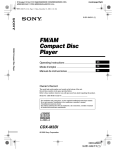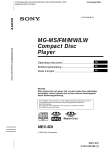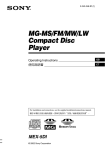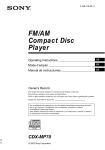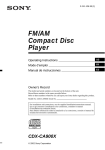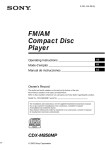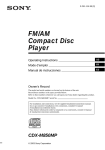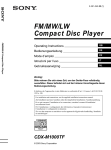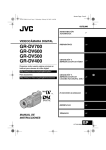Download Sony CDX-M3DI CD Player
Transcript
3-251-042-11 (2) FM/AM Compact Disc Player Operating Instructions US Mode d’emploi FR Manual de instrucciones ES Owner’s Record The model and serial numbers are located on the bottom of the unit. Record these numbers in the space provided below. Refer to these numbers whenever you call upon your Sony dealer regarding this product. Model No. CDX-M3DI Serial No. For installation and connections, see the supplied installation/connections manual. En ce qui concerne l’installation et les connexions, consulter le manuel d’installation/ raccordement fourni. CDX-M3DI © 2003 Sony Corporation Warning Welcome ! This equipment has been tested and found to comply with the limits for a Class B digital device, pursuant to Part 15 of the FCC Rules. These limits are designed to provide reasonable protection against harmful interference in a residential installation. This equipment generates, uses, and can radiate radio frequency energy and, if not installed and used in accordance with the instructions, may cause harmful interference to radio communications. However, there is no guarantee that interference will not occur in a particular installation. If this equipment does cause harmful interference to radio or television reception, which can be determined by turning the equipment off and on, the user is encouraged to try to correct the interference by one or more of the following measures: – Reorient or relocate the receiving antenna. – Increase the separation between the equipment and receiver. – Connect the equipment into an outlet on a circuit different from that to which the receiver is connected. – Consult the dealer or an experienced radio/TV technician for help. Thank you for purchasing this Sony Compact Disc Player. You are cautioned that any changes or modifications not expressly approved in this manual could void your authority to operate this equipment. CAUTION The use of optical instruments with this product will increase eye hazard. 2 FEATURING: • MP3 file playback recorded on a disc is possible. • CD-R/CD-RW which can have a session added can be played (page 7). • Discs recorded in Multi Session (CD-Extra, Mixed CD, etc.) can be played, depending on the recording method (page 7). • Optional CD/MD units (both changers and players)*1. • ID3 tag*2 version 1 information (displayed when an MP3 file is played). • CD TEXT information (displayed when a CD TEXT disc*3 is played). • Supplied controller accessory Card remote commander RM-X131 • Optional controller accessory Wireless rotary commander RM-X6S *1 This unit works with Sony products only. *2 ID3 tag is an MP3 file that contains information about album name, artist name, track name, etc. *3 A CD TEXT disc is an audio CD that includes information such as the disc name, artist name, and track names. This information is recorded on the disc. Instructions in this manual describe how to use the unit by mainly using the card remote commander. Illustrations in this manual may differ from the actual device. Table of Contents Location of controls . . . . . . . . . . . . . . . . . . . .4 Precautions . . . . . . . . . . . . . . . . . . . . . . . . . . .6 Notes on discs . . . . . . . . . . . . . . . . . . . . . . . .6 About MP3 files . . . . . . . . . . . . . . . . . . . . . . .7 General top menu display. . . . . . . . . . . . . . . .9 Getting Started Resetting the unit . . . . . . . . . . . . . . . . . . . . .10 Setting the clock and the calendar . . . . . . . .10 CD Player CD/MD Unit (optional) Playing a disc . . . . . . . . . . . . . . . . . . . . . . . .11 Display items . . . . . . . . . . . . . . . . . . . . . . . .12 Playing tracks repeatedly — Repeat Play . . . . . . . . . . . . . . . . . . . . .13 Playing tracks in random order — Shuffle Play . . . . . . . . . . . . . . . . . . . .13 Labeling a CD — Disc Memo* . . . . . . . . . . . . . . . . . . . .14 Locating a disc by name — List-up*. . . . . . . . . . . . . . . . . . . . . . . .15 * Functions available with optional CD/MD unit Radio Storing stations automatically — Best Tuning Memory (BTM) . . . . . . .15 Display items . . . . . . . . . . . . . . . . . . . . . . . .16 Receiving the stored stations . . . . . . . . . . . .16 Storing only desired stations . . . . . . . . . . . .17 Storing station names — Station Memo . . . . . . . . . . . . . . . . . . .17 Tuning in a station through a list — List-up. . . . . . . . . . . . . . . . . . . . . . . . .18 Image Settings Selecting the display mode and display pattern . . . . . . . . . . . . . . . . . 19 Clearing display characters automatically — AutoClear (Spectrum analyzer/ Panorama/Screen Saver mode) . . . . . . . . 21 Changing the translucence ratio of the characters —BlendLevel (Spectrum analyzer/ Panorama/Screen Saver mode) . . . . . . . . 21 Setting a Plaque — Plaque. . . . . . . . . . . . . . . . . . . . . . . . . 22 Setting the character color — Color Sel . . . . . . . . . . . . . . . . . . . . . . 22 Selecting the display period of the images — AutoImage . . . . . . . . . . . . . . . . . . . . . 23 Other Functions Adjusting the sound characteristics . . . . . . . 24 Quickly attenuating the sound . . . . . . . . . . . 24 Changing the sound and display settings — Menu . . . . . . . . . . . . . . . . . . . . . . . . . 25 Setting the Dynamic Soundstage Organizer (DSO) . . . . . . . . . . . . . . . . . . . . . . . . . . . 26 Setting the equalizer (EQ7) . . . . . . . . . . . . . 26 Adjusting the front and rear volume . . . . . . 27 Adjusting the volume of the subwoofer(s) . . . . . . . . . . . . . . . . . . . 28 Connecting auxiliary audio equipment . . . . 29 Additional Information Maintenance . . . . . . . . . . . . . . . . . . . . . . . . 30 Removing the unit . . . . . . . . . . . . . . . . . . . . 31 Specifications . . . . . . . . . . . . . . . . . . . . . . . 32 Troubleshooting. . . . . . . . . . . . . . . . . . . . . . 33 Error displays/Messages . . . . . . . . . . . . . . . 34 3 Location of controls OFF SOURCE SCREEN MODE VOL .> SHIFT CDX-M3DI Refer to the pages listed for details. a SOURCE (Power on/Radio/CD/MD/ AUX*1) button To select the source. b OFF (Stop/Power off) button*2 11, 29 c MODE button To change the operation. d Display window e Z (eject) button To eject a disc, if a disc is already in the unit. To open/close the front panel. f SCREEN button To select the display mode. g VOL (volume) control lever To turn up or down the volume by pressing up or down the VOL lever. h Reset button 10 i Receptor for the card remote commander and wireless rotary commander j SHIFT (switching shift 1-3) button To change the function of the . > lever (qa). k . > lever To select the desired radio station, the desired item to be adjusted, or the desired image by pressing up or down the . > lever. Press up Press down 4 *1 When an optional CD/MD unit is connected, “AUX” is not displayed. *2 Warning when installing in a car without an ACC (accessory) position on the ignition switch After turning off the ignition, be sure to press and hold (OFF) on the unit until the display disappears. Otherwise, the display does not turn off and this causes battery drain. Card remote commander RM-X131 ATT MODE REP SHUF 1 2 3 4 5 6 SCREEN GRAPHIC IMAGE MENU DISC + LIST SOURCE SEEK– SOUN D OFF DISC – + VOL – SEEK+ R ENTE BACK The corresponding buttons of the card remote commander control the same functions as those on this unit. Instructions in this manual describe how to use the unit by mainly using the card remote commander. Refer to the pages listed for details. a MODE button b Number buttons (1) REP 13 (2) SHUF 13 To store stations and receive stored stations. c SCREEN button d MENU button To display the general menus. e SOURCE button f </, (SEEK –/+) buttons g SOUND button To display the sound menus. h OFF button i VOL (+/–) buttons j ATT button 24 k GRAPHIC button To display the graphic menus. l IMAGE button To switch the display patterns. m LIST button 15, 18 n M/m (DISC +/–) buttons o ENTER button To enter a setting. p BACK button In a setting, to return to a previous operation. Note If the display disappears by pressing (OFF), it cannot be operated with the card remote commander unless (SOURCE) on the unit is pressed, or a disc is inserted to activate the unit first. Tip See “Replacing the lithium battery” on page 30 for details on how to replace the batteries. 5 Precautions Notes on discs • If your car was parked in direct sunlight, allow the unit to cool off before operating it. • Power antennas will extend automatically while the unit is operating. • Do not use the CUSTOM FILE feature while driving, or perform any other function which could divert your attention from the road. • To keep discs clean, do not touch the surface. Handle a disc by its edge. • Keep your discs in their cases or disc magazines when not in use. Do not subject the discs to heat/high temperature. Avoid leaving them in parked cars or on dashboards/rear trays. If you have any questions or problems concerning your unit that are not covered in this manual, please consult your nearest Sony dealer. Moisture condensation On a rainy day or in a very damp area, moisture condensation may occur inside the lenses and display of the unit. Should this occur, the unit will not operate properly. In such a case, remove the disc and wait for about an hour until the moisture has evaporated. • Do not attach labels, or use discs with sticky ink/residue. Such discs may stop spinning when used, causing a malfunction, or may ruin the disc. To maintain high sound quality Be careful not to splash juice or other soft drinks onto the unit or discs. Notes on LCD display • Do not push the LCD display strongly. It may cause injury or damage the display. • Bright points of light (red, blue, or green) or black dots may appear on the LCD display. This is not a malfunction. The LCD is made with high-precision technology and more than 99.99 % of the picture element is intact. However, tiny elements of the picture may show the above symptoms. 6 • Do not use any discs with labels or stickers attached. The following malfunctions may result from using such discs: – Inability to eject a disc (due to a label or sticker peeling off and jamming the eject mechanism). – Inability to read audio data correctly (e.g., playback skipping, or no playback) due to heat shrinking of a sticker or label causing a disc to warp. • Discs with non-standard shapes (e.g., heart, square, star) cannot be played on this unit. Attempting to do so may damage the unit. Do not use such discs. • You cannot play 8 cm CDs. • Before playing, clean the discs with a commercially available cleaning cloth. Wipe each disc from the center out. Do not use solvents such as benzine, thinner, commercially available cleaners, or antistatic spray intended for analog discs. About MP3 files MP3 (MPEG 1 Audio Layer-3) is a standard technology and format for compressing a sound sequence. The file is compressed to about 1/10 of its original size. Sounds outside the range of human hearing are compressed while the sounds we can hear are not compressed. Notes on discs Music discs encoded with copyright protection This product is designed to play back discs that conform to the Compact Disc (CD) standard. Recently, various music discs encoded with copyright protection are marketed by some record companies. Please be aware that among those discs, there are some that do not conform to the CD standard and may not be playable by this product. Notes on CD-Rs (recordable CDs)/CDRWs (rewritable CDs) This unit can play the following discs: Type of discs Label on the disc Audio CD MP3 files • Some CD-Rs/CD-RWs (depending on the equipment used for its recording or the condition of the disc) may not play on this unit. • You cannot play a CD-R/CD-RW that is not finalized*. • You can play MP3 files recorded on CDROMs, CD-Rs, and CD-RWs. • A CD-R/CD-RW to which a session can be added can be played. You can play MP3 files recorded on CD-ROMs, CD-Rs, and CD-RWs. The disc must be in the ISO 9660*1 level 1 or level 2 format, or Joliet or Romeo in the expansion format. You can use a disc recorded in Multi Session*2. *1 ISO 9660 Format The most common international standard for the logical format of files and folders on a CD-ROM. There are several specification levels. In Level 1, file names must be in the 8.3 format (no more than 8 characters in the name, no more than 3 characters in the extension “.MP3”) and in capital letters. Folder names can be no longer than 8 characters. There can be no more than 8 nested folder levels. Level 2 specifications allow file names up to 31 characters long. Each folder can have up to 8 trees. For Joliet or Romeo in the expansion format, make sure of the contents of the writing software, etc. *2 Multi Session This is a recording method that enables adding of data using the Track-At-Once method. Conventional CDs begin at a CD control area called the Lead-in and end at an area called Lead-out. A Multi Session CD is a CD having multiple sessions, with each segment from Lead-in to Lead-out regarded as a single session. CD-Extra: The format which records audio (audio CD data) as tracks on session 1, and records data as tracks on session 2. Mixed CD: In this format, data is recorded as track 1, and audio (audio CD data) is recorded as track 2. continue to next page t * A process necessary for a recorded CD-R/CD-RW disc to be played on the audio CD player. 7 Notes • With formats other than ISO 9660 level 1 and level 2, folder names or file names may not be displayed correctly. • When naming, be sure to add the file extension “.MP3” to the file name. • If you put the extension “.MP3” to a file other than MP3, the unit cannot recognize the file properly and will generate random noise that could damage your speakers. • The following discs take a longer time to start playback. – a disc recorded with complicated tree structure. – a disc recorded in Multi Session. – a disc to which data can be added. The playback order of the MP3 files The playback order of the folders and files is as follows: Folder (album) 1 1 MP3 file (track) 2 2 3 Cautions when playing a disc that is recorded in Multi Session • When the first track of the first session is audio CD data: Only audio CD data is played back. Non-audio CD data/MP3 file information (track number, time, etc.) is displayed with no sound. • When the first track of the first session is not audio CD data: – If an MP3 file is in the disc, only MP3 file(s) play back and other data is skipped (Audio CD data is not recognized). – If no MP3 file is in the disc, “NO Music” is displayed and nothing is played back (Audio CD data is not recognized). 3 4 5 4 5 6 6 7 7 8 8 9 Tree 1 (root) Tree 2 Tree 3 Tree 4 Tree 5 Notes • A folder that does not include an MP3 file is skipped. • Maximum folder number: 150 (including root folder and empty folders). • The maximum number of MP3 files and folders that can be contained in a disc: 300. When a file/folder name contains many characters, this number may become less than 300. • The maximum number of trees which can be played: 8. Tip To specify a desired playback order, before the folder or file name, input the order by number (e.g., “01,” “02”), then record contents onto a disc (The order differs depending on the writing software). 8 General top menu display Press (MENU) to enter the general top menus, then select the category of menu. In the general menu display you can select various settings. To select, press (ENTER). To return to a previous operation, press (BACK). To complete the setting and return to the normal display, press (MENU). General top menu display DISC + SEEK– SOURCE SEEK+ DISC – General menu display 1 2 DISC + SEEK– SOURCE SEEK+ DISC – DISC + SEEK– SOURCE SEEK+ DISC – Setup Basic settings a Selected category menu Example: Setup b Selected item and setting Example: Beep ON Display Display setting Note To move 1 to 2, press (ENTER). PlayMode Settings for playback and radio reception c Selected item and setting Example: Contrast Level 2 d The light moves as the level changes Icons and the contents of settings SoundTuning Precise settings for sound quality Edit Display character setting Note The displayed item will differ depending on the source. 9 Getting Started Setting the clock and the calendar Resetting the unit The clock uses a 12-hour digital indication (Month/Day/Year Time). The factory setting is “01/01/2003 01:00AM.” Before operating the unit for the first time, or after replacing the car battery or changing the connections, you must reset the unit. Press the reset button with a pointed object, such as a ball-point pen. After the reset is complete, the pre-stored images are displayed. Press (IMAGE) on the card remote commander to show the clock display and set the clock and calendar. 1 2 Press (MENU). 3 4 Press (ENTER). 5 Press (ENTER). Press < or , repeatedly to select “Setup.” Press M or m repeatedly to select “Clock.” Reset button Note Pressing the reset button will erase the clock/calendar setting and some stored contents. 1 Press M or m repeatedly to set the month. Each time you press M, the number of the month increases. Each time you press m, the number of the month decreases. 2 Press , to move to the day, then press M or m repeatedly to set the day. If you press <, you can move back to the left. 3 Repeat step 2 to set the year, the hour, and the minute. 6 Press (ENTER). The settings for clock and calendar are stored, and the display returns to the normal display. Note If your car has no ACC position, turn on the power of this unit first, then set the clock and the calendar. Tips • “AM” or “PM” toggles automatically depending on your time setting. • You can set the year from 2000 to 2099. 10 CD Player CD/MD Unit (optional) To Press Stop playback (OFF) Skip tracks – Automatic Music Sensor </, [once for each track] Fast-forward/ reverse – Manual Search </, [hold until the desired point] : Operation by this unit Skip discs – Disc selection M/m [once for each disc] : Operation by card remote commander Skip albums* M/m – Album selection [once for each album] In addition to playing a CD with this unit, you can also control external CD/MD units. Note If you connect an optional CD unit with the CD TEXT function, the CD TEXT information will appear in the display when you play a CD TEXT disc. Playing a disc (With this unit) Press Z to open the front panel and insert the disc (labeled side up). The front panel closes and playback starts automatically. If a disc is already inserted, press (SOURCE) repeatedly until “ (CD icon)”or “CD” appears in the display, and playback starts. Note The front panel closes automatically after the caution alarm beeps. To Press Stop playback (OFF) Eject the disc Z Skip tracks . > lever up/down – Automatic Music [once for each track] Sensor Fast-forward/ reverse – Manual Search . > lever up/down [hold until the desired point] Skip albums* (SHIFT), then . > – Album selection lever up/down [once for each album] * Available only when an MP3 file is played. Notes • There is a delay for a few seconds after pressing Z before the disc is ejected, while the data in the disc is being read. • If you press Z on the front panel to eject a disc and leave it in the slot, the disc protective function will work. The ejected disc will be automatically pulled in the slot 15 seconds after being ejected. • Do not apply excessive pressure to the front panel (especially when it is open), as this may cause a malfunction. • Depending on the recording method used on the disc, it may take a minute or more before playing the first track. • Depending on the condition of the disc, it may not play back (page 6, 7). • While the first/last track on the disc is playing, if m or M is pressed, playback skips to the last/first track of the disc. • When the last track on the disc has finished, playback restarts from the first track of the disc. • With the optional unit connected, playback of the same source will continue on to the optional CD/MD unit. (With optional unit) 1 Press (SOURCE) repeatedly until “ (CD icon),” “CD,” “ (MD icon),” “MD,” or “MS*” appears. 2 Press (MODE) repeatedly until the desired unit appears. Playback starts. * MS: MG Memory Stick System-up Player MGS-X1. Locating a track and disc See “Locating a disc by name” on page 15. 11 Display items When the disc/album*1/track changes, any prerecorded title of the new disc/album/track is automatically displayed. If “AutoScroll” is set to “ON,” names will be scrolled (page 25). Standard mode: CD/MD icon Disc/Album*1/ Track number Elapsed Unit number*3 playing time MDLP display*2 LP2: LP2 playback LP4: LP4 playback Disc name*4/Artist name/ Album (folder) name*1/ Track (file) name Spectrum analyzer/Panorama/Screen saver mode: Source Disc/Album*1/ Track number Elapsed playing time Disc name*4/Artist name/ Album (folder) name*1/ Track (file) name*1 Clock mode: Source Disc/Album*1/ Track number Elapsed playing time Clock *1 Available only when an MP3 file is played. *2 Available only when an optional MD unit with the MDLP function is connected, and an MDLP disc is played. *3 Available only when two or more optional CD (MD) units are connected. *4 If the disc has been labeled by this unit using the CUSTOM FILE function, Disc Memo is displayed accordingly. 12 Notes • Some characters cannot be displayed. • For some CD TEXT discs with very many characters, some information may not be displayed nor scroll. • This unit cannot display the artist name for each track of a CD TEXT disc. Notes on MP3 • When playing MP3 with ID3 tag, ID3 tag (artist name/album name/track name) is displayed. • ID3 tag applies only to version 1. • The ID3 tag character codes comply with ASCII and ISO 8859-1 standards. Joliet format discs can only be displayed in ASCII. Incompatible characters will be displayed as “ *.” • In the following cases, elapsed playing time may not be displayed accurately. – when an MP3 file of VBR (variable bit rate) is played. – during fast-forward/reverse. Tip When “AutoScroll” is set to “OFF” and the disc/album/ track name is changed, the disc/album/track name does not scroll. Playing tracks repeatedly — Repeat Play You can select: • REP — to repeat the current track. • REP *1 — to repeat the tracks in the current album. • REP *2 — to repeat the tracks in the current disc. *1 Available only when an MP3 file is played. *2 Available only when one or more optional CD/MD units are connected. During playback, press (1) (REP) repeatedly until the desired setting appears in the display. Repeat Play starts. To return to normal play mode, press (1) (REP) repeatedly until the icon disappears from the display. Playing tracks in random order — Shuffle Play You can select: • SHUF *1 — to play the tracks in the current album in random order. • SHUF — to play the tracks on the current disc in random order. • SHUF *2 — to play the tracks in the current optional CD (MD) unit in random order. • SHUF All *3 — to play all the tracks in all the connected CD (MD) units (including this unit) in random order. *1 Available only when an MP3 file is played. *2 Available only when one or more optional CD (MD) units are connected. *3 Available only when one or more optional CD units, or two or more optional MD units are connected. During playback, press (2) (SHUF) repeatedly until the desired setting appears in the display. Shuffle Play starts. To return to normal play mode, press (2) (SHUF) repeatedly until the icon disappears from the display. Note “ SHUF All ” will not shuffle tracks between CD units and MD units. 13 Labeling a CD — Disc Memo (With an optional CD unit with the CUSTOM FILE function) 8 Press (ENTER). The display returns to the top menu display. 9 Press (MENU). The display returns to the normal display. You can label each disc with a custom name (Disc Memo). You can enter up to 8 characters for a disc. If you label a CD, you can locate the disc by name (page 15). As a display item, the Disc Memo always takes priority over any original CD TEXT information. Tips • Simply overwrite or enter a blank space to correct or erase a name. • You can label CDs on a unit without the CUSTOM FILE function if that unit is connected along with a CD unit that has the function. The Disc Memo will be stored in the memory of the CD unit with the CUSTOM FILE function. Caution Note Repeat/shuffle play is suspended until the Name Edit is complete. Do not use the CUSTOM FILE feature while driving, or perform any other function which could divert your attention from the road. 1 2 3 Start playing a disc you want to label. 4 5 6 Press (ENTER). Erasing the Disc Memo 1 Press (SOURCE) repeatedly to select “CD.” 2 Press (MODE) repeatedly to select the CD unit with the CUSTOM FILE function. 3 4 Press (MENU). 5 6 7 Press (ENTER). 8 Press M or m repeatedly to select the disc name you want to erase. 9 Press (ENTER) for 2 seconds. The name is erased. Repeat steps 8 and 9 if you want to erase other names. Press (MENU). Press < or , repeatedly to select “Edit.” Press M or m to select “Name Edit.” Press (ENTER). The unit will repeat the disc during the labeling procedure. 7 Press < or , repeatedly to select “Edit.” Press M or m to select “Name Del.” Press (ENTER). The stored names will appear. Enter the characters. 1 Press M*1 repeatedly to select the desired character. A t B t C ... t 0 t 1 t 2 ... t + t – t ... t *2 t A * *1 For reverse order, press m. *2 blank space 2 Press , after locating the desired character. 10 Press (MENU). The display returns to the normal display. If you press <, you can move back to the left. 3 Repeat steps 1 and 2 to enter the entire name. 14 Notes • When the Disc Memo for a CD TEXT disc is erased, the original CD TEXT information is displayed. • If you cannot find the Disc Memo you want to erase, try selecting a different CD unit in step 2. Tips • In step 7, if there is no Disc Memo, the display will return to the normal display automatically. • If all the Disc Memo is deleted in step 9, the display will return to the normal display automatically. Locating a disc by name — List-up Radio (With an optional CD unit with the CD TEXT/ CUSTOM FILE function, or an MD unit) The unit can store up to 6 stations per band (FM1, FM2, FM3, AM1, and AM2). You can use this function for discs that have been assigned custom names*1 or for CD TEXT discs*2. Caution 1 Press (LIST). The assigned disc name appears in the display. When tuning in stations while driving, use Best Tuning Memory to prevent accidents. Storing stations automatically — Best Tuning Memory (BTM) 2 Press M or m repeatedly to select the desired disc. 3 Press (ENTER). *1 Locating a disc by its custom name: when you assign a name for a CD (page 14) or an MD. *2 Locating discs by the CD TEXT information: when you play a CD TEXT disc on a CD unit with the CD TEXT function. Note In the case of CD TEXT discs and MDs, some letters cannot be displayed. Tip To stop selecting and return to the normal display, press (LIST). The unit selects the stations with the strongest signals within the selected band, and stores them in the order of their frequency. 1 Press (SOURCE) repeatedly until “ (tuner icon)” or the band appears. 2 Press (MODE) repeatedly to select the band. 3 4 Press (MENU). 5 6 Press (ENTER). 7 Press (ENTER). The stations with the strongest signals within the selected band are stored in order of frequency in the memory. To cancel storing, press (ENTER) while storing the stations. 8 Press (MENU). The display returns to the normal display. Press < or , repeatedly to select “Edit.” Press M or m repeatedly to select “BTM.” Notes • If only a few stations can be received due to weak signals, some stored preset numbers will retain their former settings. • When a preset number is indicated in the display, the unit starts storing stations from the one currently displayed. 15 Display items Receiving the stored stations Standard mode: 1 Press (SOURCE) repeatedly to select the radio. 2 Press (MODE) repeatedly to select the band. 3 Press the number button ((1) to (6)) on which the desired station is stored. Tuner icon Radio band Preset number Frequency Station name* Spectrum analyzer/Panorama/Screen saver mode: Radio band Preset number Tip Press M or m to receive the stations in the order they are stored in the memory (Preset Search function). If preset tuning does not work — Automatic tuning Press < (SEEK –) or , (SEEK +) to search for the station. Scanning stops when the unit receives a station. Repeat the operation until the desired station is received. Frequency Station name* Clock mode: Radio Preset band number Frequency Tips • If automatic tuning stops too frequently, turn on the Local Seek to limit seek to stations with stronger signals (see “Changing the sound and display settings” on page 25). • If you know the frequency of the station you want to listen to, press and hold < or , to locate the approximate frequency, then press the < or , repeatedly to fine adjust to the desired frequency (manual tuning). If FM stereo reception is poor Clock * This is displayed only when the station name has been assigned. See “Storing station names” on page 17. Select monaural reception mode (see “Changing the sound and display settings” on page 25). The sound improves, but becomes monaural (“STEREO” disappears). Note If interference occurs, this unit will automatically narrow the reception frequency to eliminate noise (IF Auto function). In such cases, some FM stereo broadcasts may become monaural while in the stereo reception mode. Tips • To always hear FM stereo broadcasts in stereo, you can change the IF Auto setting and widen the frequency signal reception (see “Changing the sound and display settings” on page 25). Note that some interference may occur in this setting. • If FM broadcasts are difficult to hear, set “DSO” to “OFF” (page 26). 16 Storing only desired stations You can manually preset the desired stations on any chosen number button. 1 Press (SOURCE) repeatedly to select the radio. 2 Press (MODE) repeatedly to select the band. 3 Press < (SEEK –) or , (SEEK +) to tune in the station that you want to store. 4 Press the desired number button ((1) to (6)) for 2 seconds until “Memory” appears. The number of the button you pressed is displayed, and then the selected station is assigned to this number and stored. Note If you try to store another station on the same stored number, the previously stored station will be erased. Storing station names — Station Memo You can assign a name to each radio station and store it in memory. The name of the station currently tuned in appears in the display. You can assign a name using up to 8 characters for a station. Storing the station names 1 Tune in a station whose name you want to store. 2 3 Press (MENU). 4 5 Press (ENTER). 6 Press (ENTER). 7 Enter the characters. Press < or , repeatedly to select “Edit.” Press M or m repeatedly to select “Name Edit.” 1 Press M*1 repeatedly to select the desired character. A t B t C ... t 0 t 1 t 2 ... t + t – t ... t *2 t A * *1 For reverse order, press m. *2 blank space 2 Press , after locating the desired character. If you press <, you can move back to the left. 3 Repeat steps 1 and 2 to enter the entire name. 8 Press (ENTER). The display returns to the top menu display. 9 Press (MENU). The display returns to the normal display. continue to next page t 17 Tips • Simply overwrite or enter a blank space to correct or erase a name. • If no memory is remaining, “MEMORY FULL” appears in the display, and you cannot assign a station name. Tuning in a station through a list Erasing the station name 1 During radio reception, press (LIST) momentarily. The frequency or assigned station name appears in the display. 2 Press M or m repeatedly to select the desired station. If no name is assigned to the station, only the frequency appears in the display. 3 Press (ENTER) to tune in the desired station. After tuning is completed, the display returns to the normal display. 1 2 During radio reception, press (MENU). 3 4 Press (ENTER). 5 Press (ENTER). 6 Press < or , repeatedly to select “Edit.” Press M or m repeatedly to select “Name Del.” Press M or m repeatedly to select the station whose name you want to erase. 7 Press (ENTER) for 2 seconds. The name is erased. Repeat steps 6 to 7 if you want to erase other names. 8 Press (MENU). The display returns to the normal display. Tips • In step 5, if there is no station name, the display will return to the normal display automatically. • If all station names are deleted in step 7, the display will return to the normal display automatically. 18 — List-up Tip To stop selecting and return to the normal display, press (LIST). Image Settings Selecting the display mode and display pattern You can select from 5 different display modes. You can also select various display patterns in Standard, Spectrum analyzer, Panorama, Screen saver, and Clock mode. Standard mode Displays various information such as source, track number, elapsed playing time, disc name, track name, and sound settings. You can display items such as an icon of the source on the left side of the display, spectrum analyzer pattern in smaller size in the center of the display. Spectrum analyzer mode Displays a pre-stored spectrum analyzer setting on the whole screen. Panorama mode Displays pre-stored static images on the whole screen, and some of them scroll automatically. Screen Saver mode Plays back a pre-stored animation. 19 Clock mode Displays playback or radio reception information and clock. By the card remote commander REP SHUF 1 2 4 5 6 SCREEN GRAPHIC IMAGE MENU DISC + By the unit 3 SCREEN SOURCE SEEK– SOUN D DISC – SCREEN IMAGE LIST SHIFT SHIFT SEEK+ EN TE SCREEN .> lever R 1 During playback or radio reception, press (SCREEN) repeatedly to select the display mode. Each time you press (SCREEN), the display mode changes as follows: Standard mode t Spectrum analyzer mode t Panorama mode t Screen saver mode t Clock mode* t Standard mode 1 During playback or radio reception, press (SCREEN) repeatedly to select the display mode. Each time you press (SCREEN), the display mode changes as follows: Standard mode t Spectrum analyzer mode t Panorama mode t Screen saver mode t Clock mode* t Standard mode 2 Press (IMAGE) repeatedly to select the display pattern. 2 Press up or down the . > lever while “Image” is displayed in the lower right of the display to select the display pattern. * You cannot select any display pattern in the Clock mode. * You cannot select any display pattern in the Clock mode. When switching only the display pattern, press (SHIFT) until the desired image appears on the display lower right, and press up or down the . > lever until the desired image is displayed (If source is AUX, you do not need to press (SHIFT)). 20 Clearing display characters automatically Changing the translucence ratio of the characters — AutoClear (Spectrum analyzer/Panorama/ Screen Saver mode) —BlendLevel (Spectrum analyzer/Panorama/ Screen Saver mode) You can make display characters disappear for a moment in Spectrum analyzer/Panorama/Screen Saver mode. When set to ON, you can display the display characters only when the disc, album, or track is changed or the source or display mode is changed. You can enjoy full images. You can set the translucence ratio (color density) of the characters in the Spectrum analyzer/ Panorama/Screen Saver mode. By setting this level down, you can adjust the characters in the display to appear opaque. 1 Press (SOURCE) to select a source (radio, CD, MD, or AUX). 2 3 Press (GRAPHIC). Press < or , repeatedly to select “AutoClear.” Each time you press < or ,, the item changes as follows: AutoClear y BlendLevel y Plaque y Color Sel y AutoImage y AutoClear 4 Press (ENTER). 5 Press (ENTER). 6 Press M or m to select “ON.” To cancel the Auto Clear function, select “OFF.” 7 8 Press (ENTER). Press (GRAPHIC). The display returns to the normal display. Note In Standard/Clock mode, you cannot make the display characters disappear automatically. 1 Press (SOURCE) to select a source (radio, CD, MD, or AUX). 2 3 Press (GRAPHIC). Press < or , repeatedly to select “BlendLevel.” Each time you press < or ,, the item changes as follows: AutoClear y BlendLevel y Plaque y Color Sel y AutoImage y AutoClear 4 Press (ENTER). 5 Press (ENTER). 6 Press < or , to select the permeation ratio (Level 0-15). The lower the level, the paler the display characters. 7 8 Press (ENTER). Press (GRAPHIC). The display returns to the normal display. Notes • In Standard/Clock mode, you cannot change the translucence ratio of the display characters. • While “Plaque” is set to “ON,” “BlendLevel” has no effect, regardless of setting. 21 Setting a Plaque Setting the character color — Plaque — Color Sel If characters fade into a similar colored background image, the plaque setting will make the characters more readable. You can select one of 7 color settings for the character display. Besides, you can adjust and store the desired color in the unit. 1 Press (SOURCE) to select a source (radio, CD, MD, or AUX). Selecting the character color 2 3 Press (GRAPHIC). 1 Press (SOURCE) to select a source (radio, CD, MD, or AUX). 2 3 Press (GRAPHIC). 4 5 Press < or , repeatedly to select “Plaque.” Each time you press < or ,, the item changes as follows: AutoClear y BlendLevel y Plaque y Color Sel y AutoImage y AutoClear Press (ENTER). 4 Press (ENTER). 5 Press (ENTER). 6 Press M or m repeatedly to select the desired character color. Each time you press M or m, the character color changes. Blue y White y Green y Pink Press (ENTER). 6 Press M or m repeatedly to select “ON.” 7 8 Press (ENTER). Press (GRAPHIC). The display returns to the normal display. Note If “Plaque” is set to “ON,” “BlendLevel” you adjusted has no effect. y Yellow y Purple y Black y Custom y Blue 7 8 22 Press < or , repeatedly to select “Color Sel.” Each time you press < or ,, the item changes as follows: AutoClear y BlendLevel y Plaque y Color Sel y AutoImage y AutoClear Press (ENTER). Press (GRAPHIC). The display returns to the normal display. Adjusting the character color 1 Press (SOURCE) to select a source (radio, CD, MD, or AUX). Selecting the display period of the images 2 3 Press (GRAPHIC). — AutoImage Press < or , repeatedly to select “Color Sel,” then press (ENTER). Each time you press < or ,, the item changes as follows: AutoClear y BlendLevel y Plaque y Color Sel y AutoImage y AutoClear The pre-stored images switch in sequence automatically. You can select the display period for an image. 4 5 Press (ENTER). 6 Press M or m repeatedly to select one among Red-Green-Blue. Each time you press M or m, the item changes. 7 Press < or , to adjust the level of the color. Repeat steps 7 and 8 to set the character display to your desired color. 8 9 Press M or m to select “Custom,” then press (ENTER). 1 Press (SOURCE) to select a source (radio, CD, MD, or AUX). 2 3 Press (GRAPHIC). Press < or , repeatedly to select “AutoImage.” Each time you press < or ,, the item changes as follows: AutoClear y BlendLevel y Plaque y Color Sel y AutoImage y AutoClear 4 Press (ENTER). 5 Press (ENTER). 6 Press M or m repeatedly to select the display period for an image. Each time you press M or m, the item changes as follows: Middle y Fast y OFF y Slow y Middle To cancel the Slide Show function, select “OFF.” 7 8 Press (ENTER). Press (ENTER). Press M or m to select “Save,” then press (ENTER). To return to the former character color, select “Cancel,” then press (ENTER). To restore the factory-set character color, select “Reset,” then press (ENTER). 10 Press (GRAPHIC). The display returns to the normal display. Press (GRAPHIC). The display returns to the normal display. 23 Other Functions Adjusting the sound characteristics You can adjust the bass, treble, balance, fader, and subwoofer volume. 1 Press (SOURCE) to select a source (radio, CD, MD, or AUX). 2 3 Press (SOUND). Press < or , repeatedly to select the item you want to adjust. Each time you press < or ,, the item changes as follows: DSO y EQ7 y Bass y Treble y Balance (left-right) y Fader (front-rear) y SubWoofer (subwoofer volume) 24 4 5 Press (ENTER). 6 Press (ENTER). Adjust the selected item by pressing < or ,. Quickly attenuating the sound Press (ATT). “ATT” appears in the display for a while. To restore the previous volume level, press (ATT) again. Tip When the interface cable of a car telephone is connected to the ATT lead, the unit decreases the volume automatically when a telephone call comes in (Telephone ATT function). Changing the sound and display settings — Menu The following items can be set: Setup • Clock (page 10) • Beep — to turn the beeps on or off. • AUX Skip*1 (page 29) — to turn the AUX source display on or off. Display • Dimmer — to change the brightness of the display. – Select “AUTO” to dim the display only when you turn the lights on. – Select “ON” to dim the display. – Select “OFF” to deactivate the Dimmer. • Contrast — to adjust the contrast if the indications on the display are not recognizable because of the unit’s installation position. • AutoScroll*2 – Select “ON” to scroll all automatically displayed names. – When AutoScroll is set to “OFF” and the disc/track name is changed, the disc/track name does not scroll. SoundTuning • EQ7 Tune (page 26) — to adjust the equalizer curve. • HPF (High pass filter) (page 27) • LPF (Low pass filter) (page 28) • Loudness — to enjoy bass and treble even at low volumes. The bass and treble will be reinforced. • AUX Level*3 (page 29) — to adjust the volume level of connected auxiliary equipment. *1 Displayed only when the clock is displayed by pressing (OFF). *2 Displayed only when CD, or MD is playing back. *3 Displayed only when the source is AUX. Note Only when an optional CD/MD unit is not connected, “AUX Skip” and “AUX Level” are displayed. 1 Press (MENU). To set “AutoScroll,” press (MENU) during CD/MD playback. 2 Press < or , repeatedly to select the desired item. 3 4 Press (ENTER). 5 6 Press (ENTER). 7 Press (ENTER). The display returns to the top menu display. 8 Press (MENU). The display returns to the normal display. PlayMode • Local (Local Seek Mode) (page 16) – Select “ON” to only tune into stations with stronger signals. • Mono (Monaural Mode) (page 16) – Select “ON” to hear FM stereo broadcast in monaural. Select “OFF” to return to normal mode. • IF switch AUTO/WIDE (page 16) – Select “AUTO” for the unit to narrow the receivable frequency and automatically to avoid noise. – Select “WIDE” for the unit to widen the receivable frequency. Press M or m repeatedly to select your desired items to be adjusted. Press M or m repeatedly to select the desired setting (Example: “ON” or “OFF”). Note The displayed item will differ depending on the source. 25 Setting the Dynamic Soundstage Organizer (DSO) If your speakers are installed into the lower part of the doors, the sound will come from below and may not be clear. The DSO (Dynamic Soundstage Organizer) function creates a more ambient sound as if there were speakers above the dashboard (virtual speakers). You can store the DSO setting for each source. DSO mode and image of virtual speakers *3 *2 *1 *3 *2 *1 *4 Setting the equalizer (EQ7) You can select an equalizer curve for 7 music types (Xplod, Vocal, Club, Jazz, New Age, Rock, and Custom). You can adjust a different equalizer setting for each source. Selecting the equalizer curve 1 Press (SOURCE) to select a source (radio, CD, MD, or AUX). 2 3 Press (SOUND). 4 Press (ENTER). 5 Press < or , repeatedly to select the Equalizer mode. To cancel the equalizing effect, select “OFF.” 6 Press (ENTER). Press < or , repeatedly to select “EQ7.” *4 *1 *2 *3 *4 DSO 1 DSO 2 DSO 3 DSO OFF 1 Press (SOURCE) to select a source (radio, CD, MD, or AUX). 2 3 Press (SOUND). 4 Press (ENTER). Press < or , repeatedly to select “DSO.” 5 Press < or , repeatedly to select the DSO mode (DSO 1-3). To cancel the DSO function, select “OFF.” 6 Press (ENTER). Notes • Depending on the type of car interior or type of music, DSO may not have a desirable affect. • If FM broadcasts are difficult to hear, set “DSO” to “OFF.” Tip The sound effect of the DSO mode increases as the number increases. 26 Note While DSO is active, equalizer settings are automatically adjusted for best overall effect. Adjusting the equalizer curve You can store and adjust the equalizer settings for frequency and level. 1 Press (SOURCE) to select a source (radio, CD, MD, or AUX). 2 3 Press (MENU). 4 5 Press (ENTER). 6 Press < or , repeatedly to select “SoundTuning.” Press M or m repeatedly to select “EQ7 Tune.” Press (ENTER). Example: EQ7 Tune “Xplod” 7 Press M or m repeatedly to select the desired equalizer curve. 8 9 Press (ENTER). Select the desired frequency and level. 1 Press < or , repeatedly to select the desired frequency. Each time you press < or ,, the frequency changes. 62 Hz y 157 Hz y 396 Hz y 1000 Hz y 2510 Hz y 6340 Hz y 16000 Hz 2 Press M or m repeatedly to adjust the desired level. The level is adjustable by 1 dB steps from –10 dB to +10 dB. Adjusting the front and rear volume 1 Press (SOURCE) to select a source (radio, CD, MD, or AUX). 2 3 Press (SOUND). 4 Press (ENTER). 5 Press < or , repeatedly to adjust the volume of front/rear speakers. 6 Press (ENTER). The display returns to the normal display. Press < or , repeatedly to select “Fader.” Adjusting the cut-off frequency for the front/rear speakers Level To restore the factory-set equalizer curve, press (ENTER) for 2 seconds. To match the characteristics of the installed speaker system, you can select the cut-off frequency of the speakers. 3 Repeat steps 1 and 2 to adjust the equalizer curve. Cut-off frequency off 10 Press (ENTER). After the effect setting is completed, the display returns to the normal display. Frequency (Hz) 1 During playback or radio reception, press (MENU). 2 Press < or , repeatedly to select “SoundTuning.” 3 4 Press (ENTER). 5 Press (ENTER). Press M or m repeatedly to select “HPF.” continue to next page t 27 Press M or m repeatedly to select the cut-off frequency. Each time you press M or m, the frequency changes as follows: OFF (default setting) y 78 Hz y 125 Hz 7 Press (MENU). After the frequency setting is complete, the display returns to the normal display. Adjusting the cut-off frequency for the subwoofer(s) To match the characteristics of the connected subwoofer(s), you can cut out the unwanted high and middle frequency signals entering the subwoofer(s). By setting the cut-off frequency (see the diagram below), the subwoofer(s) will output only low frequency signals for a clearer sound. Level 6 Adjusting the volume of the subwoofer(s) 1 Press (SOURCE) to select a source (radio, CD, MD, or AUX). 2 3 Press (SOUND). 4 Press (ENTER). Press < or , repeatedly to select “SubWoofer.” 5 Press < or , repeatedly to adjust the volume. 6 Press (ENTER). The display returns to the normal display. Tip The volume level is adjustable from –10 dB to +10 dB. (Below –10 dB, “– ∞ dB” is displayed.) Cut-off frequency off Frequency (Hz) 1 During playback or radio reception, press (MENU). 2 Press < or , repeatedly to select “SoundTuning.” 3 4 Press (ENTER). 5 Press (ENTER). 6 Press M or m repeatedly to select the cut-off frequency. Each time you press M or m, the frequency changes as follows: Press M or m repeatedly to select “LPF.” OFF (default setting) y 125 Hz y 78 Hz 7 28 Press (MENU). After the frequency setting is complete, the display returns to the normal display. Connecting auxiliary audio equipment The unit’s AUX IN (external audio input) terminal on this unit is also used as the BUS AUDIO IN (audio input) terminal. You can listen to the sound from your car speakers by connecting optional Sony portable devices. Note If you connect an optional Sony CD/MD unit, you cannot connect any portable devices and cannot select “AUX.” Selecting auxiliary equipment Press (SOURCE) repeatedly to select “AUX.” To deactivate auxiliary equipment in the music source display 1 Press (OFF). CD/MD playback or radio reception stops (the key illumination and display remain on). 2 3 Press (MENU). 4 5 Press (ENTER). 6 7 8 Press (ENTER). Press < or , repeatedly to select “Setup.” Press M or m repeatedly to select “AUX Skip.” Press m to select “ON.” Press (MENU). To restore the indication, select “AUX Skip OFF.” Adjusting the volume level You can adjust the volume for each connected audio equipment. 1 2 Press (MENU). 3 4 Press (ENTER). 5 6 Press (ENTER). 7 Press (ENTER). The display returns to the top menu display. 8 Press (MENU). The display returns to the normal display. Press < or , repeatedly to select “SoundTuning.” Press M or m repeatedly to select “AUX Level.” Press < or , repeatedly to adjust the volume level. The volume level is adjustable in 1 dB steps from –6 dB to +6 dB. 29 Replacing the lithium battery Additional Information Maintenance Fuse replacement Under normal conditions, batteries will last approximately 1 year. (The service life may be shorter, depending on the conditions of use.) When the battery becomes weak, the range of the card remote commander becomes shorter. Replace the battery with a new CR2025 lithium battery. Use of any other battery may present a risk of fire or explosion. When replacing the fuse, be sure to use one matching the amperage rating stated on the original fuse. If the fuse blows, check the power connection and replace the fuse. If the fuse blows again after replacement, there may be an internal malfunction. In such a case, consult your nearest Sony dealer. x + side up Fuse (10 A) Warning Never use a fuse with an amperage rating exceeding the one supplied with the unit as this could damage the unit. Notes on lithium battery • Keep the lithium battery out of the reach of children. Should the battery be swallowed, immediately consult a doctor. • Wipe the battery with a dry cloth to assure a good contact. • Be sure to observe the correct polarity when installing the battery. • Do not hold the battery with metallic tweezers, otherwise a short-circuit may occur. WARNING Battery may explode if mistreated. Do not recharge, disassemble, or dispose of in fire. 30 Removing the unit 1 Remove the protection collar. 1 Engage the release keys together with the protection collar. Orient the release key correctly. 2 Pull out the release keys to remove the protection collar. 2 Remove the unit. 1 Insert both release keys together until they click. Face the hook inwards. 2 Pull the release keys to unseat the unit. 3 Slide the unit out of the mounting. 31 Specifications AUDIO POWER SPECIFICATIONS POWER OUTPUT AND TOTAL HARMONIC DISTORTION 23.2 watts per channel minimum continuous average power into 4 ohms, 4 channels driven from 20 Hz to 20 kHz with no more than 5% total harmonic distortion. Tone controls CD Player section Signal-to-noise ratio Frequency response Wow and flutter 90 dB 10 – 20,000 Hz Below measurable limit Tuner section Loudness Power requirements Dimensions FM Tuning range Antenna terminal Intermediate frequency Usable sensitivity Selectivity Signal-to-noise ratio 87.5 – 107.9 MHz External antenna connector 10.7 MHz/450 kHz 9 dBf 75 dB at 400 kHz 67 dB (stereo), 69 dB (mono) Harmonic distortion at 1 kHz 0.5 % (stereo), 0.3 % (mono) Separation 35 dB at 1 kHz Frequency response 30 – 15,000 Hz Mounting dimensions Mass Supplied accessories Optional accessories AM Tuning range Antenna terminal Intermediate frequency Sensitivity 530 – 1,710 kHz External antenna connector 10.7 MHz/450 kHz 30 µV Power amplifier section Outputs Speaker impedance Maximum power output Speaker outputs (sure seal connectors) 4 – 8 ohms 52 W × 4 (at 4 ohms) General Outputs Inputs 32 Audio outputs (front/rear) Subwoofer output (mono) Power antenna relay control terminal Power amplifier control terminal Telephone ATT control terminal Illumination control terminal BUS control input terminal BUS audio input/AUX IN terminal Antenna input terminal Optional equipment Bass ±8 dB at 100 Hz Treble ±8 dB at 10 kHz +8 dB at 100 Hz +2 dB at 10 kHz 12 V DC car battery (negative ground) Approx. 178 × 50 × 181 mm (7 1/8 × 2 × 7 1/4 in) (w/h/d) Approx. 182 × 53 × 160 mm (7 1/4 × 21/8 × 6 3/8 in) (w/h/d) Approx. 1.6 kg (3 lb 8 oz) Card remote commander RM-X131 Parts for installation and connections (1 set) Front panel cover (1) Wireless rotary commander RM-X6S BUS cable (supplied with an RCA pin cord) RC-61 (1 m), RC-62 (2 m) CD changer (10 discs) CDX-757MX, CDX-656 CD changer (6 discs) CDX-T70MX, CDX-T69 MD changer (6 discs) MDX-66XLP MG-MS System-up Player MGS-X1 Source selector XA-C30 AUX-IN selector XA-300 Note This unit cannot be connected to a digital preamplifier or an equalizer which is Sony BUS system compatible. Design and specifications are subject to change without notice. Troubleshooting The following checklist will help you remedy problems you may encounter with your unit. Before going through the checklist below, check the connection and operating procedures. General The operation buttons do not function. Press the reset button. No sound. • Press up the VOL control lever to adjust the volume. • Cancel the ATT function. • Set the fader control to the center position for a 2-speaker system. The contents of the memory have been erased. • The reset button has been pressed. t Store again into the memory. • The power cord or battery has been disconnected. • The power connecting cord is not connected properly. No beep sound. The beep sound is canceled (page 25). The display disappears from/does not appear in the display window. • The display disappears if you press and hold (OFF). t Press and hold (OFF) again until the display appears. Stored stations and correct time are erased. The fuse has blown. Makes noise when the ignition key is in the ON, ACC, or OFF position. The leads are not matched correctly with the car’s accessory power connector. No power is being supplied to the unit. • Check the connection. If everything is in order, check the fuse. • The car does not have an ACC position. t Press (SOURCE) to turn on the unit. CD/MD playback Playback does not begin. • Defective MD or dirty CD. • Some CD-Rs/CD-RWs may not play due to its recording equipment or the disc condition. MP3 files cannot be played back. • Recording was not performed according to the ISO 9660 level 1 or level 2 format, or the Joliet or Romeo in the expansion format. • The file extension “.MP3” is not added to the file name. • Files are not stored in MP3 format. Album name/track name/ID3 tag is not displayed correctly. • A disc is not compliant with ISO9660 level 1. t Use a compliant disc. • The unit can only display the letter codes, such as ASCII, half sized European letters (ASCII only for Joliet), and Shift-JIS. Letter codes other than the above will not display correctly. MP3 files take longer to play back than others. The following discs take a longer time to start playback. – a disc recorded with complicated tree structure. – a disc recorded in Multi Session. – a disc to which data can be added. The sound skips from vibration. • The unit is installed at an angle of more than 60°. • The unit is not installed in a sturdy part of the car. The sound skips. • Defective or dirty disc. • The CD-R/CD-RW has been damaged. continue to next page t The power is continuously supplied to the unit. The car does not have an ACC position. t After turning off the ignition, be sure to press and hold (OFF) on the unit until the display disappears. The power antenna does not extend. The power antenna does not have a relay box. 33 Radio reception Preset tuning is not possible. • Store the correct frequency in the memory. • The broadcast signal is too weak. The stations cannot be received. The sound is hampered by noises. • Connect a power antenna control lead (blue) or accessory power supply lead (red) to the power supply lead of a car’s antenna booster. (Only if your car has a built-in FM/AM antenna in the rear/side glass.) • Check the connection of the car antenna. • The auto antenna will not go up. t Check the connection of the power antenna control lead. • Check the frequency. • When the DSO mode is on, the sound is sometimes hampered by noises. t Set the DSO mode to “OFF” (page 26). Automatic tuning is not possible. • The local seek mode is set to “ON.” t Set the local seek mode to “OFF” (page 25). • The broadcast signal is too weak. t Perform manual tuning. The “STEREO” indication flashes. • Tune in the frequency accurately. • The broadcast signal is too weak. t Set to the monaural reception mode (page 25). A program broadcast in stereo is heard in monaural. The unit is in monaural reception mode. t Cancel monaural reception mode (page 25). Interference occurs during FM reception. The wide mode is selected. t Set the IF mode to “IF AUTO” (page 25). Error displays/Messages Error displays (For this unit and optional CD/MD changers) The following indications will flash for about 5 seconds, and an alarm sound will be heard. Blank*1 No tracks have been recorded on an MD*2. t Play an MD with recorded tracks on it. Error*1 • A CD is dirty or inserted upside down.*2 t Clean or insert the CD correctly. • A CD/MD cannot play because of some problem.*2 t Insert another CD/MD. High Temp The ambient temperature is more than 50°C (122°F). t Wait until the temperature goes down below 50°C (122°F). NO Disc No disc is inserted in the CD/MD unit. t Insert discs in the CD/MD unit. NO Magazine The disc magazine is not inserted in the CD/ MD unit. t Insert the magazine in the CD/MD unit. NO Music*1 A CD which is not a music file is inserted. t Insert a music CD. Not Ready The lid of the MD unit (MDX-40) is open or the MDs are not inserted properly. t Close the lid or insert the MDs properly. Push Reset The CD/MD unit cannot be operated because of some problem. t Press the reset button on the unit. *1 When the CD/MD changer is connected to the unit, the disc number of the CD or MD appears in the display. *2 The disc number of the disc causing the error appears in the display. 34 If these solutions do not help improve the situation, consult your nearest Sony dealer. Messages Local Seek up/Local Seek down The Local Seek mode is on during automatic tuning (page 16). About ID3 tag version 2 Although not a malfunction, the following occurs when an MP3 file containing ID3 tag ver.2 is played: – When skipping a portion of ID3 tag ver.2 (at the beginning of the track), sound is not output. Skip time changes depending ID3 tag ver.2 capacity. – The displayed elapsed playing time when skipping a portion of ID3 tag ver.2 is inaccurate. For MP3 files of a bit rate other than 128 kbps, time is not displayed accurately during playback. – When an MP3 file is created with MP3 conversion software, ID3 tag ver.2 will automatically be written. 35 Félicitations ! Nous vous remercions d’avoir fait l’acquisition de ce lecteur de disques compacts Sony. FONCTIONS : • Possibilité de lecture de fichiers MP3 enregistrés sur un disque. • Possibilité de lecture des CD-R ou CD-RW auxquels une session peut être ajoutée (page 7). • Possibilité de lecture de disques multisession (CD-Extra, CD mixte, etc.), selon la méthode d’enregistrement utilisée (page 7). • Fonctionnement avec des lecteurs CD ou MD en option (changeurs et lecteurs)*1. • Affichage des informations des étiquettes ID3*2 de version 1 pendant la lecture de fichiers MP3. • Affichage des informations CD TEXT (pendant la lecture d’un CD TEXT*3). • Accessoire de commande fourni Mini-télécommande RM-X131 • Accessoire de commande en option Satellite de commande sans fil RM-X6S *1 Cet appareil fonctionne uniquement avec des produits Sony. *2 L’étiquette ID3 est un fichier MP3 contenant des informations telles que le nom de l’album, de l’artiste ou de la plage, etc. *3 Un disque CD TEXT est un CD audio contenant des informations telles que le nom du disque, le nom de l’artiste et les noms des plages. Ces informations sont enregistrées sur le disque. Les instructions de ce mode d’emploi indiquent comment utiliser l’appareil, principalement à l’aide de la mini-télécommande. Les illustrations de ce mode d’emploi peuvent être différentes de celles de votre appareil. 2 Table des matières Emplacement des commandes . . . . . . . . . . . .4 Précautions . . . . . . . . . . . . . . . . . . . . . . . . . . .6 Remarques sur les disques . . . . . . . . . . . . . . .6 À propos des fichiers MP3 . . . . . . . . . . . . . . .8 Affichage du menu principal . . . . . . . . . . . .10 Préparation Réinitialisation de l’appareil . . . . . . . . . . . .11 Réglage de l’horloge et du calendrier . . . . .11 Lecteur CD Lecteur CD ou MD (en option) Lecture d’un disque . . . . . . . . . . . . . . . . . . .12 Rubriques d’affichage . . . . . . . . . . . . . . . . .13 Lecture de plages en boucle — Lecture répétée . . . . . . . . . . . . . . . . . .14 Lecture des plages dans un ordre quelconque — Lecture aléatoire . . . . . . . . . . . . . . . . .15 Identification d’un CD — Fonction de mémo de disque* . . . . . .15 Recherche d’un disque par son nom — Affichage automatique des titres* . . .17 * Fonctions disponibles avec un appareil CD ou MD en option Radio Mémorisation automatique des stations — Mémorisation des meilleurs accords (BTM) . . . . . . . . . . . . . . . . . . . . . . . . . . .17 Rubriques d’affichage . . . . . . . . . . . . . . . . .18 Réception des stations mémorisées . . . . . . .19 Mémorisation des stations souhaitées uniquement . . . . . . . . . . . . . . . . . . . . . . .20 Mémorisation des noms de station — Fonction de mémoire des stations . . .20 Réglage d’une station à partir d’une liste — Affichage automatique des titres . . . .21 Réglages de l’image Sélection du mode d’affichage et de la configuration d’affichage . . . . . . . . . . . . 22 . . . . . . . . . . . . . . . . . . . . . . . . . . . . . . . . . . . 23 Suppression automatique des caractères de l’écran d’affichage — AutoClear (mode Analyseur de spectre/ Panorama/Économiseur d’écran) . . . . . . 24 Modification du taux de translucidité des caractères — BlendLevel (mode Analyseur de spectre/ Panorama/Économiseur d’écran) . . . . . . 25 Réglage d’une plaque — Plaque. . . . . . . . . . . . . . . . . . . . . . . . . 25 Réglage de la couleur des caractères — Color Sel . . . . . . . . . . . . . . . . . . . . . . 26 Sélection de la période d’affichage des images — AutoImage . . . . . . . . . . . . . . . . . . . . . 27 Autres fonctions Réglage des caractéristiques du son . . . . . . 27 Atténuation rapide du son . . . . . . . . . . . . . . 28 Modification des réglages du son et de l’affichage — Menu . . . . . . . . . . . . . . . . . . . . . . . . . 28 Réglage du répartiteur dynamique du son émis (DSO) . . . . . . . . . . . . . . . . . . . . . . . . . . . 29 Réglage de l’égaliseur (EQ7) . . . . . . . . . . . 30 Réglage du volume avant et arrière . . . . . . . 31 Réglage du volume du ou des caisson(s) de graves . . . . . . . . . . . . . . . . . . . . . . . . . . . 32 Raccordement d’un appareil audio auxiliaire . . . . . . . . . . . . . . . . . . . . . . . . . 33 Informations complémentaires Entretien . . . . . . . . . . . . . . . . . . . . . . . . . . . 34 Démontage de l’appareil . . . . . . . . . . . . . . . 35 Caractéristiques techniques . . . . . . . . . . . . . 36 Dépannage . . . . . . . . . . . . . . . . . . . . . . . . . . 37 Affichage des erreurs et messages. . . . . . . . 38 3 Emplacement des commandes OFF SOURCE SCREEN MODE VOL .> SHIFT CDX-M3DI Pour plus de détails, reportez-vous aux numéros de pages indiqués. a Touche SOURCE (Mise sous tension/ Radio/CD/MD/AUX*1) Permet de sélectionner la source. b Touche OFF (arrêt/mise hors tension)*2 12, 34 c Touche MODE Permet de changer le mode de fonctionnement. d Fenêtre d’affichage e Touche Z (éjection) Permet d’éjecter un disque préalablement inséré dans l’appareil. Permet d’ouvrir ou de fermer la façade. f Touche SCREEN Permet de sélectionner le mode d’affichage. g Levier de réglage VOL (volume) Permet d’augmenter ou de réduire le volume en montant ou en descendant le levier VOL. h Touche de réinitialisation 11 i Récepteur des signaux de la minitélécommande et du satellite de commande j Touche SHIFT (sélection du décalage 1-3) Permet de changer la fonction du levier . > (qa). 4 k Levier . > Permet de sélectionner la station de radio souhaitée, le paramètre que vous souhaitez régler ou l’image souhaitée en montant ou en descendant le levier . > . Appuyez vers le haut Appuyez vers le bas *1 Lorsqu’un appareil CD ou MD en option est raccordé, « AUX » ne s’affiche pas. *2 Avertissement en cas d’installation de l’appareil dans un véhicule dont le contact ne comporte pas de position ACC (accessoires) Après avoir coupé le moteur, n’oubliez pas de maintenir la touche (OFF) enfoncée sur l’appareil jusqu’à ce que l’affichage disparaisse. Sinon, l’affichage n’est pas désactivé et la batterie du véhicule se décharge. Mini-télécommande RM-X131 ATT MODE REP SHUF 1 2 3 4 5 6 SCREEN GRAPHIC IMAGE MENU DISC + LIST SOURCE SEEK– SOUN D OFF DISC – + VOL – SEEK+ R ENTE BACK Les touches de la mini-télécommande permettent de commander les mêmes fonctions que les touches correspondantes sur l’appareil. Les instructions de ce mode d’emploi indiquent comment utiliser l’appareil, principalement à l’aide de la mini-télécommande. Pour plus de détails, reportez-vous aux numéros de pages indiqués. a Touche MODE b Touches numériques (1) REP 14 (2) SHUF 15 Permet de mémoriser des stations ou de capter des stations mémorisées. c Touche SCREEN d Touche MENU Permet d’afficher les menus généraux. e Touche SOURCE f Touches </, (SEEK –/+) g Touche SOUND Permet d’afficher les menus de réglage du son. h Touche OFF i Touches VOL (+/–) j Touche ATT 28 k Touche GRAPHIC Permet d’afficher les menus graphiques. l Touche IMAGE Permet de passer d’une configuration d’affichage à l’autre. m Touche LIST 17, 21 n Touches M/m (DISC +/–) o Touche ENTER Permet de valider un réglage. p Touche BACK Lors d’un réglage, permet de revenir à une opération précédente. Remarque Si vous désactivez l’affichage en appuyant sur (OFF), il ne peut pas être réactivé avec la minitélécommande, sauf si vous activez d’abord l’appareil en appuyant sur la touche (SOURCE) de l’appareil ou si vous insérez un disque dans le lecteur. Conseil Reportez-vous à la section « Remplacement de la pile au lithium », page 35 pour plus de détails sur le remplacement de la pile. 5 Précautions Remarques sur les disques • Si votre voiture est restée stationnée en plein soleil, laissez refroidir l’appareil avant de l’utiliser. • Les antennes électriques se déploient automatiquement lorsque l’appareil fonctionne. • N’utilisez pas la fonction CUSTOM FILE pendant que vous conduisez, ni aucune autre fonction qui pourrait diminuer l’attention portée à la route. • Pour que les disques restent propres, n’en touchez pas la surface. Saisissez les disques par les bords. • Rangez vos disques dans leur boîtier ou dans un chargeur lorsque vous ne vous en servez pas. N’exposez pas les disques à des températures élevées. Évitez de les laisser dans un véhicule en stationnement, sur le tableau de bord ou la plage arrière. Si vous avez des questions ou des problèmes au sujet de cet appareil qui ne sont pas abordés dans ce mode d’emploi, consultez votre détaillant Sony. Condensation d’humidité Par temps de pluie ou dans des régions très humides, de la condensation peut se former à l’intérieur des lentilles et dans la fenêtre d’affichage de l’appareil. Si cela se produit, l’appareil ne fonctionne pas correctement. Dans ce cas, retirez le disque et attendez environ une heure que l’humidité se soit évaporée. • Ne collez pas d’étiquettes sur les disques et n’utilisez pas de disques rendus collants par de l’encre ou des résidus. De tels disques peuvent s’arrêter de tourner en cours de lecture et entraîner des problèmes de fonctionnement ou être endommagés. Pour conserver un son de haute qualité Veillez à ne pas renverser de jus de fruit ou d’autres boissons sucrées sur l’appareil ou sur les disques. Remarques sur l’affichage LCD • N’exercez pas de forte pression sur l’affichage LCD. Vous pourriez vous blesser ou endommager l’affichage. • Il est possible que des points lumineux de couleur rouge, bleu ou vert ou des points noirs apparaissent sur l’affichage LCD. Il ne s’agit pas d’un dysfonctionnement. L’affichage LCD est constitué de matériaux issus d’une technologie de haute précision et plus de 99,99 % des éléments formant l’image sont intacts. Cependant, il est possible que vous observiez les symptômes précités sur de minuscules portions de l’image. 6 • N’utilisez pas de disques sur lesquels sont collés des étiquettes ou des autocollants. L’utilisation de tels disques peut entraîner les problèmes de fonctionnement suivants : – Impossibilité d’éjecter un disque parce que l’étiquette ou l’autocollant se décolle et bloque le mécanisme d’éjection. – Erreurs de lecture des données audio (p. ex. sauts de lecture ou aucune lecture) provoquées par une déformation du disque suite au rétrécissement de l’étiquette ou de l’autocollant sous l’effet de la chaleur. • Les disques de forme non standard (p. ex. en forme de cœur, de carré ou d’étoile) ne peuvent pas être lus avec cet appareil. Vous risquez d’endommager votre lecteur si vous essayez de le faire. N’utilisez pas de tels disques. • Ce lecteur ne permet pas la lecture des CD de 8 cm. • Avant la lecture, nettoyez les disques avec un chiffon de nettoyage disponible dans le commerce. Essuyez chaque disque en partant du centre vers l’extérieur. N’utilisez pas de solvants tels que de l’essence, du diluant, des produits de nettoyage ordinaires ou des vaporisateurs antistatiques destinés aux disques vinyle. Remarques sur les disques CD-R (CD enregistrables) et CD-RW (CD réinscriptibles) Cet appareil permet la lecture des types de disques suivants : Type de disques Symbole indiqué sur le disque CD audio Disques de musique encodés avec une protection des droits d’auteur Cet appareil est conçu pour la lecture des disques conformes à la norme Compact Disc (CD). Dernièrement, certaines compagnies de disque ont lancé sur le marché divers types de disques de musique encodés avec protection des droits d’auteur. Notez que parmi ces types de disques, certains ne sont pas conformes à la norme CD et ne peuvent pas être lus avec cet appareil. Fichiers MP3 • En fonction de l’appareil utilisé pour l’enregistrement ou de l’état du disque, il est possible que ce lecteur ne puisse pas lire certains disques CD-R ou CD-RW. • Ce lecteur ne permet pas la lecture de disques CD-R ou CD-RW non finalisés*. • Ce lecteur permet la lecture des fichiers MP3 enregistrés sur des disques CD-ROM, CD-R et CD-RW. • Ce lecteur permet la lecture des disques CD-R ou CD-RW auxquels une session peut être ajoutée. * Processus nécessaire pour qu’un disque CD-R ou CD-RW enregistré puisse être lu sur un lecteur CD audio. 7 À propos des fichiers MP3 La technologie normalisée MP3 (MPEG 1 couche audio 3) est un format de compression de données audio. Il permet la compression des fichiers audio à environ 1/10 de leur taille normale. Les sons qui ne sont pas perçus par l’ouïe humaine sont comprimés, alors que les sons audibles ne le sont pas. Remarques sur les disques Ce lecteur permet la lecture des fichiers MP3 enregistrés sur des disques CD-ROM, CD-R et CD-RW. Le disque doit être enregistré soit au format ISO 9660*1 niveau 1 ou 2, soit au format d’extension Joliet ou Romeo. Le lecteur permet également la lecture des disques enregistrés en multisession*2. *1 Format ISO 9660 Le format ISO 9660 est la norme internationale la plus utilisée pour l’organisation des fichiers et des dossiers sur les CD-ROM. La structure normalisée compte plusieurs niveaux. Au niveau 1, les noms des fichiers doivent être écrits en majuscules, au format 8,3 (nom de 8 caractères ou moins et extension de 3 caractères ou moins, p. ex. « .MP3 »). Les noms de dossiers ne peuvent compter plus de 8 caractères. La hiérarchie de dossiers ne peut compter plus de 8 niveaux. La norme de niveau 2 permet des noms de fichiers d’une longueur de 31 caractères. Chaque dossier peut compter jusqu’à 8 hiérarchies. Avec les extensions Joliet et Romeo, vérifiez bien le contenu du logiciel d’enregistrement et les autres conditions. 8 *2 Multisession Cette technologie d’enregistrement permet l’ajout de données par la méthode Track-AtOnce. La partie utile des CD ordinaires commence dans une zone de contrôle située au début du disque, (amorce d’entrée ou Lead-in), et se termine à la fin du disque (amorce de fin ou Lead-out). Un CD multisession est composé de plusieurs sessions d’enregistrement distinctes. Chacune de ces sessions commence par une amorce d’entrée et se termine par une amorce de fin distinctes. CD-Extra : Format permettant d’enregistrer des données de CD audio sous forme de plages dans la session 1 et d’autres types de données sous forme de plages dans la session 2. CD mixte : Format permettant d’enregistrer des données de CD audio dans la plage 2 et d’autres types de données dans la plage 1. Remarques • Lors de la lecture de disques enregistrés dans des formats autres que les formats ISO 9660 niveaux 1 et 2, les noms de fichiers et de dossiers peuvent ne pas s’afficher correctement. • Lors de l’identification, veillez à ajouter l’extension « .MP3 » au nom de chaque fichier. • Si l’extension « .MP3 » est ajoutée au nom d’un fichier de format autre que MP3, l’appareil ne peut pas reconnaître ce fichier correctement et produit des bruits aléatoires susceptibles d’endommager les haut-parleurs. • La lecture des types de disques suivants exige un délai de démarrage plus long : – disques comportant une hiérarchie de dossiers complexe ; – disques enregistrés en multisession ; – disques auxquels il est possible d’ajouter des données. Précautions à prendre lors de la lecture de disques enregistrés en multisession • Lorsque la première plage de la première session est composée de données CD audio : Seules les données de CD audio sont reproduites. Les informations des données CD non musicales et des fichiers MP3 (numéro de la plage, durée, etc.) s’affichent sans qu’aucun son ne soit émis. • Lorsque la première plage de la première session n’est pas composée de données CD audio : – Si le disque contient au moins un fichier MP3, seuls les fichiers MP3 sont lus. Les autres données sont ignorées (Les données CD audio ne sont pas reconnues). – Si le disque ne contient aucun fichier MP3, le message « NO Music » s’affiche et aucun son n’est émis (Les données CD audio ne sont pas reconnues). Ordre de lecture des fichiers MP3 Les fichiers et dossiers sont lus dans l’ordre suivant : Dossier (album) 1 Fichier MP3 (plage) 1 2 2 3 3 4 5 4 5 6 6 7 7 8 8 9 Hiérarchie 1 Hiérarchie 2 Hiérarchie 3 Hiérarchie 4 Hiérarchie 5 (répertoire de base) Remarques • Les dossiers ne contenant aucun fichier MP3 sont ignorés. • Nombre maximal de dossiers : 150 (y compris le répertoire de base et les dossiers vides). • Nombre maximal de fichiers et de dossiers MP3 pouvant être enregistrés sur un disque : 300. Lorsqu’un nom de fichier ou de dossier contient un grand nombre de caractères, ce nombre peut être inférieur à 300. • Nombre maximal de hiérarchies de dossier pouvant être lues : 8. Conseil Pour programmer un ordre de lecture spécifique, ajoutez des chiffres croissants au début des noms des fichiers ou des dossiers (p. ex. « 01 », « 02 », etc.), puis enregistrez le tout sur un disque (L’ordre varie selon le logiciel d’enregistrement). 9 Affichage du menu principal Appuyez sur (MENU) pour saisir les menus principaux, puis sélectionnez la catégorie de menu. Vous pouvez sélectionner différents réglages dans l’affichage du menu général. Pour effectuer la sélection, appuyez sur (ENTER). Pour revenir à une opération précédente, appuyez sur (BACK). Pour valider le réglage et revenir à l’affichage normal, appuyez sur (MENU). Affichage du menu principal DISC + SEEK– SOURCE SEEK+ DISC – Affichage du menu général 1 2 DISC + SEEK– SOURCE SEEK+ DISC – DISC + SEEK– SOURCE SEEK+ DISC – Setup (configuration) Réglages de base a Menu de catégorie sélectionné Exemple : Setup (configuration) b Option sélectionnée et réglage Exemple : Beep ON (bip activé) Display (écran d’affichage) Réglage de l’écran d’affichage Remarque Pour déplacer 1 vers 2, appuyez sur (ENTER). PlayMode (mode de lecture) Réglages pour la lecture et la réception radio c Option sélectionnée et réglage Exemple : Contrast Level 2 (niveau de contraste 2) d La lumière se déplace lorsque le niveau est modifié Icônes et contenu des réglages SoundTuning (réglage du son) Réglages précis pour la qualité du son Edit (édition) 10 Réglage des caractères de l’écran d’affichage Remarque Les options affichées varient selon la source. Préparation Réinitialisation de l’appareil Avant la première mise en service de l’appareil, après avoir remplacé la batterie du véhicule ou modifié les raccordements, vous devez réinitialiser l’appareil. Appuyez sur la touche de réinitialisation avec un objet pointu comme un stylo à bille. Lorsque la réinitialisation est terminée, les images pré-enregistrées sont affichées. Appuyez sur (IMAGE) sur la télécommande pour afficher l’horloge, puis réglez l’horloge et le calendrier. Réglage de l’horloge et du calendrier L’horloge numérique fonctionne suivant un cycle de 12 heures (mois/jour/année Heure). Le réglage en usine est « 01/01/2003 01:00AM ». 1 2 Appuyez sur (MENU). 3 4 Appuyez sur (ENTER). 5 Appuyez plusieurs fois sur < ou , pour sélectionner « Setup ». Appuyez plusieurs fois sur M ou m pour sélectionner « Clock ». Appuyez sur (ENTER). Touche de réinitialisation Remarque Une pression sur la touche de réinitialisation efface le réglage de l’heure/du calendrier et certaines informations mémorisées. 1 Appuyez plusieurs fois sur M ou m pour régler le mois. Chaque fois que vous appuyez sur M, le chiffre du mois augmente. Chaque fois que vous appuyez sur m, le chiffre du mois diminue. 2 Appuyez sur , pour passer au jour, puis appuyez plusieurs fois sur M ou m pour régler le jour. Pour revenir vers la gauche, appuyez sur <. 3 Recommencez l’étape 2 pour régler l’année, l’heure et les minutes. 6 Appuyez sur (ENTER). Les réglages de l’horloge et du calendrier sont mémorisés et l’affichage revient à l’écran normal. Remarque Si le contact de votre voiture n’est pas doté d’une position ACC (accessoires), mettez d’abord cet appareil sous tension, puis réglez l’horloge et le calendrier. Conseils • L’indication « AM » ou « PM » est réglée automatiquement selon votre réglage de l’heure. • L’année peut être réglée entre 2000 et 2099. 11 Lecteur CD Lecteur CD ou MD (en option) Cet appareil vous permet, en plus de la lecture de CD, de commander des appareils CD ou MD externes. Remarque Si vous raccordez un lecteur CD en option disposant de la fonction CD TEXT, les informations CD TEXT apparaissent dans l’écran d’affichage lorsque vous écoutez un disque CD TEXT. : activé par cet appareil : activé par la télécommande Pour Appuyez sur interrompre la lecture (OFF) éjecter le disque Z passer d’une plage à l’autre – l’accès automatique aux plages montez/descendez le levier . > [une fois pour chaque plage] avancer rapidement ou reculer dans une plage – Recherche manuelle montez/descendez le levier . > [maintenez jusqu’au point souhaité] passer d’un album à l’autre* – Sélection d’un album (SHIFT), puis montez/ descendez le levier . > [une fois pour chaque album] Pour Appuyez sur Lecture d’un disque (Avec cet appareil) Appuyez sur Z pour ouvrir la façade et insérer le disque (étiquette vers le haut). interrompre la lecture (OFF) passer d’une plage à </, l’autre [une fois pour chaque – Accès automatique plage] aux plages avancer rapidement ou reculer dans une plage – Recherche manuelle La façade se referme et la lecture commence automatiquement. Si un disque se trouve déjà dans l’appareil, appuyez plusieurs fois sur (SOURCE) jusqu’à ce que « (icône CD) » ou l’indication « CD » s’affiche et que la lecture commence. Remarque La façade se referme automatiquement après que l’alarme d’avertissement ait retenti. 12 </, [maintenez la touche enfoncée jusqu’au point souhaité] passer d’un disque à M/m l’autre [une fois pour chaque disque] – Sélection d’un disque passer d’un album à l’autre* – Sélection d’un album M/m [une fois pour chaque album] * Disponible uniquement lors de la lecture d’un fichier MP3. Remarques • Lorsque vous appuyez sur Z, il y a un décalage de quelques secondes avant que le disque soit éjecté lorsque les données du disque sont en cours de lecture. • Si vous appuyez sur Z sur la façade pour éjecter le disque et que vous le laissez dans la fente, la fonction de protection du disque sera activée. Le disque éjecté sera automatiquement inséré dans la fente 15 secondes après son éjection. • N’appuyez pas trop fort sur la façade (notamment lorsqu’elle est ouverte) car ceci peut provoquer un dysfonctionnement. • Selon la méthode d’enregistrement du disque, un délai d’une minute ou plus peut s’écouler avant que la lecture de la première piste ne commence. • Selon l’état du disque, il se peut que sa lecture soit impossible (page 6, 7). • Pendant que la première ou la dernière piste est en cours de lecture, si vous appuyez sur m ou M, la lecture passe à la dernière ou la première piste du disque. • Lorsque la dernière plage du disque est terminée, la lecture reprend à partir de la première plage du disque. • Avec l’appareil en option raccordé, la lecture de la même source continue sur le lecteur CD ou MD en option. (Avec un appareil en option) 1 2 Appuyez plusieurs fois sur (SOURCE) jusqu’à ce que « (icône CD) », « CD », « (icône MD) », « MD » ou « MS* » apparaisse. Rubriques d’affichage Lorsque le disque, l’album*1ou la plage change, tout titre préenregistré du nouveau disque, du nouvel album ou de la nouvelle plage est automatiquement affiché. Si « AutoScroll » est réglé sur « ON », les noms défilent (page 28). Mode Standard : Numéro du disque, de 1 Icône CD/ l’album* ou de la plage MD Affichage MDLP*2 LP2 : lecture LP2 LP4 : lecture LP4 Numéro de Temps de Nom du disque*4, de l’appareil*3 lecture l’artiste ou de l’album écoulé (dossier)*1/ Nom de la plage (fichier) Mode Analyseur de spectre/Panorama/ Économiseur d’écran: Source Numéro du disque, de l’album*1 ou de Temps de la plage lecture écoulé Appuyez plusieurs fois sur (MODE) jusqu’à ce que l’appareil souhaité s’affiche. La lecture commence. Nom du disque*4, de l’artiste, de l’album (dossier)*1 ou de la plage (fichier)*1 * MS : Lecteur MG System-up à Memory Stick MGSX1. Mode Horloge : Recherche d’une plage et d’un disque Reportez-vous à la section « Recherche d’un disque par son nom », page 17. Source Numéro du disque, de l’album*1 ou de la plage Temps de lecture écoulé Horloge Suite à la page suivante t 13 *1 Disponible uniquement lors de la lecture d’un fichier MP3. *2 Disponible uniquement lorsqu’un lecteur MD en option avec fonction MDLP est raccordé et qu’un disque MDLP est lu. *3 Disponible uniquement lorsque deux lecteurs CD (MD) en option ou plus sont raccordés. *4 Si le disque a été identifié avec la fonction CUSTOM FILE de cet appareil, le mémo de disque s’affiche en conséquence. Remarques • Certains caractères ne peuvent pas être affichés. • Pour certains disques CD TEXT contenant un grand nombre de caractères, certaines informations risquent de ne pas s’afficher ni de défiler. • Cet appareil ne peut pas afficher le nom de l’artiste de chaque plage d’un disque CD TEXT. Remarques sur les MP3 • Lorsqu’un fichier MP3 comportant une étiquette ID3 est lu, les informations ID3 (nom de l’artiste, de l’album ou de la plage) s’affichent. • La fonction d’étiquette ID3 n’est applicable que pour les étiquettes de version 1. • Les codes de caractères des étiquettes ID3 sont conformes aux normes ASCII et ISO 8859-1. Les informations des disques au format Joliet ne peuvent s’afficher qu’en ASCII. Les caractères non compatibles sont remplacés par le symbole « * » à l’affichage. • Le temps de lecture écoulé qui s’affiche peut être inexact dans les cas suivants. – lors de la lecture d’un fichier MP3 VBR (à débit variable). – pendant l’avance rapide ou le recul. Conseil Lorsque le défilement automatique (AutoScroll) est désactivé (OFF) et que le nom du disque, de l’album ou de la plage est modifié, ce nom ne défile pas. 14 Lecture de plages en boucle — Lecture répétée Vous pouvez sélectionner : • REP — pour répéter la plage en cours de lecture. • REP *1 — pour répéter les plages de l’album en cours de lecture. • REP *2 — pour répéter les plages du disque en cours de lecture. *1 Disponible uniquement lors de la lecture d’un fichier MP3. *2 Disponible uniquement lorsqu’un ou plusieurs lecteurs CD ou MD en option sont raccordés. En cours de lecture, appuyez plusieurs fois sur (1) (REP) jusqu’à ce que le réglage souhaité apparaisse dans la fenêtre d’affichage. La lecture répétée commence. Pour revenir en mode de lecture normale, appuyez plusieurs fois sur (1) (REP) jusqu’à ce que l’icône disparaisse de la fenêtre d’affichage. Lecture des plages dans un ordre quelconque — Lecture aléatoire Vous pouvez sélectionner : • SHUF *1 — pour lire dans un ordre aléatoire les plages de l’album en cours de lecture. • SHUF — pour lire dans un ordre aléatoire les plages du disque en cours de lecture. • SHUF *2 — pour lire dans un ordre aléatoire les plages du lecteur CD ou MD en option en cours de lecture. • SHUF All *3 — pour lire dans un ordre aléatoire les plages de tous les appareils CD et MD raccordés (y compris cet appareil). Identification d’un CD — Fonction de mémo de disque (pour un lecteur CD disposant de la fonction CUSTOM FILE) Vous pouvez identifier chaque disque avec un nom personnalisé (mémo de disque). Vous pouvez saisir jusqu’à 8 caractères pour chaque disque. Lorsque vous avez identifié un CD, vous pouvez ensuite le localiser par son nom (page 17). En tant que rubrique d’affichage, le mémo de disque est toujours affiché en priorité par rapport aux informations CD TEXT d’origine. Attention *1 Disponible uniquement lors de la lecture d’un fichier MP3. *2 Disponible uniquement lorsqu’un ou plusieurs lecteurs CD ou MD en option sont raccordés. *3 Disponible uniquement lorsqu’un ou plusieurs lecteurs CD en option ou plusieurs lecteurs MD en option sont raccordés En cours de lecture, appuyez plusieurs fois sur (2) (SHUF) jusqu’à ce que le réglage souhaité apparaisse dans la fenêtre d’affichage. La lecture aléatoire commence. Pour revenir en mode de lecture normale, appuyez plusieurs fois sur (2) (SHUF) jusqu’à ce que l’icône disparaisse de la fenêtre d’affichage. N’utilisez pas la fonction CUSTOM FILE pendant que vous conduisez, ni aucune autre fonction qui pourrait diminuer l’attention portée à la route. 1 Commencez à écouter le disque que vous souhaitez identifier. 2 3 Appuyez sur (MENU). 4 5 6 Appuyez plusieurs fois sur< ou , pour sélectionner « Edit ». Appuyez sur (ENTER). Appuyez plusieurs fois sur M ou m pour sélectionner « Name Edit ». Appuyez sur (ENTER). Remarque « SHUF All » ne permet pas de passer de façon aléatoire des plages de lecteurs CD aux plages de lecteurs MD. L’appareil répète la lecture du disque au cours de la procédure d’identification. 7 Saisissez les caractères. 1 Appuyez plusieurs fois surM*1 pour sélectionner le caractère souhaité. A t B t C ... t 0 t 1 t 2 ... t + t – t ... t *2 t A * *1 Pour reculer, appuyez sur m. *2 espace Suite à la page suivante t 15 2 Appuyez sur , lorsque vous avez repéré le caractère souhaité. Pour revenir vers la gauche, appuyez sur <. 3 Répétez les étapes 1 et 2 pour saisir le reste du nom. 8 Appuyez sur (ENTER). L’affichage revient au menu principal. 9 Appuyez sur (MENU). L’affichage revient à l’écran normal. Conseils • Pour corriger ou effacer un nom, procédez simplement par réécriture ou saisissez un espace. • Vous pouvez identifier les CD avec un appareil ne disposant pas de la fonction CUSTOM FILE si cet appareil est raccordé à un autre lecteur CD disposant de cette fonction. Le mémo de disque est alors sauvegardé dans la mémoire du lecteur CD disposant de la fonction CUSTOM FILE. Remarque La lecture répétée ou aléatoire est interrompue jusqu’à ce que la modification du nom (Name Edit) soit terminée. Suppression du mémo de disque 1 Appuyez plusieurs fois sur la touche (SOURCE) pour sélectionner « CD ». 2 Appuyez plusieurs fois sur (MODE) pour sélectionner le lecteur CD disposant de la fonction CUSTOM FILE. 3 4 Appuyez sur (MENU). 5 6 Appuyez sur (ENTER). Appuyez plusieurs fois sur < ou , pour sélectionner « Edit ». Appuyez sur M ou m pour sélectionner « Name Del ». 7 Appuyez sur (ENTER). Les noms mémorisés apparaissent. 8 Appuyez plusieurs fois sur M ou m pour sélectionner le mémo de disque que vous souhaitez effacer. 9 Appuyez sur (ENTER) pendant 2 secondes. Le nom est supprimé. Répétez les étapes 8 et 9 si vous souhaitez effacer d’autres noms. 10 Appuyez sur (MENU). L’affichage revient à l’écran normal. Remarques • Lorsque le mémo d’un disque CD TEXT est effacé, les informations CD TEXT d’origine s’affichent. • Si vous ne réussissez pas à trouver le mémo de disque que vous souhaitez effacer, essayez de sélectionner un autre lecteur CD à l’étape 2. Conseils • A l’étape 7, l’affichage revient automatiquement à l’écran normal s’il n’y a aucun mémo de disque. • Si tous les mémos de disque sont effacés à l’étape 9, l’affichage revient automatiquement à l’écran normal. 16 Recherche d’un disque par son nom Radio — Affichage automatique des titres L’appareil peut mémoriser jusqu’à 6 stations pour chaque bande de fréquences (FM1, FM2, FM3, AM1 et AM2). (pour un lecteur CD disposant de la fonction CD TEXT ou CUSTOM FILE ou pour un lecteur MD) Vous pouvez utiliser cette fonction pour les disques auxquels vous avez attribué des noms*1 ou pour les disques CD TEXT*2. 1 Appuyez sur (LIST). Le nom attribué au disque s’affiche à l’écran. Attention Pour sélectionner des stations pendant que vous conduisez, utilisez la fonction « Mémorisation des meilleurs accords (BTM) » de façon à réduire les risques d’accident. Mémorisation automatique des stations — Mémorisation des meilleurs accords (BTM) 2 Appuyez plusieurs fois sur M ou m pour sélectionner le disque souhaité. 3 Appuyez sur (ENTER). *1 Rechercher un disque par son nom : lorsque vous avez attribué un nom au CD (page 15) ou au MD. *2 Rechercher un disque grâce aux informations CD TEXT : lorsque vous écoutez un disque CD TEXT sur un lecteur CD disposant de la fonction CD TEXT. Remarque Pour les disques CD TEXT et les MD, l’affichage de certaines lettres est impossible. Conseil Pour arrêter le réglage et revenir à l’affichage normal, appuyez sur (LIST). L’appareil sélectionne les stations ayant les signaux les plus puissants dans la bande sélectionnée et les mémorise dans l’ordre des fréquences. 1 Appuyez plusieurs fois sur (SOURCE) jusqu’à ce que « (icône de la radio) » ou la bande de fréquence s’affiche. 2 Appuyez plusieurs fois sur (MODE) pour sélectionner la bande. 3 4 Appuyez sur (MENU). 5 6 Appuyez sur (ENTER). Appuyez plusieurs fois sur < ou , pour sélectionner « Edit ». Appuyez plusieurs fois sur M ou m pour sélectionner « BTM ». 7 Appuyez sur (ENTER). Les stations ayant les signaux les plus puissants dans la bande sélectionnée sont mémorisées dans l’ordre des fréquences. Pour annuler la mémorisation, appuyez sur (ENTER) pendant cette opération. 8 Appuyez sur (MENU). L’affichage revient à l’écran normal. Suite à la page suivante t 17 Remarques • Si quelques stations seulement peuvent être captées en raison de la faiblesse des signaux, certains numéros de présélection mémorisés conserveront leur réglage précédent. • Si un numéro de présélection est affiché à l’écran, l’appareil commence la mémorisation des stations à partir de la station affichée. Rubriques d’affichage Mode Standard : Icône de Bande la radio radio Numéro de présélection Fréquence Nom de la station* Mode Analyseur de spectre/Panorama/ Économiseur d’écran : Bande Numéro de radio présélection Fréquence Nom de la station* Mode Horloge : Bande Numéro de radio présélection Fréquence Horloge * S’affiche uniquement lorsqu’un nom de station a été attribué. Reportez-vous à la section « Mémorisation des noms de station », page 20. 18 Réception des stations mémorisées 1 Appuyez plusieurs fois sur (SOURCE) pour sélectionner la radio. 2 Appuyez plusieurs fois sur (MODE) pour sélectionner la bande. 3 Appuyez sur la touche numérique ((1) à (6)) sur laquelle la station souhaitée est mémorisée. Conseil Appuyez sur M ou m pour syntoniser les stations dans l’ordre de leur enregistrement dans la mémoire (fonction de recherche des présélections). Si la fonction de réglage des présélections ne fonctionne pas — Syntonisation automatique Appuyez sur < (SEEK –) ou , (SEEK +) pour rechercher la station souhaitée. Le balayage s’interrompt lorsque l’appareil capte une station. Répétez cette opération jusqu’à ce que vous captiez la station souhaitée. Si la réception stéréo FM est mauvaise Sélectionnez le mode de réception mono (reportez-vous à la section « Modification des réglages du son et de l’affichage », page 28). La qualité sonore est améliorée, mais le son est diffusé en mono (l’indication « STEREO » disparaît). Remarque En cas d’interférences, cet appareil restreint automatiquement la fréquence de réception pour supprimer les parasites (fonction IF Auto). Dans ce cas, certaines émissions stéréo FM peuvent passer en réception mono, même si le mode de réception stéréo est activé. Conseils • Pour toujours écouter en stéréo des émissions stéréo FM, vous pouvez modifier le réglage IF Auto et étendre la réception du signal de fréquence (reportez-vous à la section « Modification des réglages du son et de l’affichage », page 28). Notez que certaines interférences peuvent se produire avec ce réglage. • Si vous avez des difficultés à entendre les émissions en FM, réglez « DSO » sur « OFF » (page 29). Conseils • Si la recherche automatique des fréquences s’arrête trop fréquemment, activez Local Seek pour limiter la recherche aux stations dont les signaux sont plus puissants (reportez-vous à la section « Modification des réglages du son et de l’affichage », page 28). • Si vous connaissez la fréquence de la station que vous souhaitez écouter, maintenez la touche < ou , enfoncée pour localiser la fréquence approximativement, puis appuyez plusieurs fois sur < ou , pour la syntoniser avec précision (syntonisation manuelle). 19 Mémorisation des stations souhaitées uniquement Vous pouvez présélectionner manuellement les stations souhaitées sur les touches numériques de votre choix. Mémorisation des noms de station — Fonction de mémoire des stations 1 Appuyez plusieurs fois sur (SOURCE) pour sélectionner la radio. Vous pouvez attribuer un nom à chaque station de radio et le sauvegarder dans la mémoire. Le nom de la station écoutée apparaît alors dans la fenêtre d’affichage. Vous pouvez attribuer un nom de station comprenant jusqu’à 8 caractères. 2 Appuyez plusieurs fois sur (MODE) pour sélectionner la bande. Mémorisation des noms de station 3 Pour capter la station que vous souhaitez mémoriser, appuyez sur < (SEEK –) ou , (SEEK +). 4 Appuyez sur la touche numérique ((1) à (6)) souhaitée pendant 2 secondes jusqu’à ce que l’indication « Memory » apparaisse. Le chiffre correspondant à la touche activée s’affiche, puis est attribué à la station sélectionnée et mémorisé. Remarque Si vous mémorisez une nouvelle station sur le même numéro de présélection, la station mémorisée précédemment est effacée. 1 Réglez une station dont vous souhaitez mémoriser le nom. 2 3 Appuyez sur (MENU). 4 5 Appuyez sur (ENTER). Appuyez plusieurs fois sur < ou , pour sélectionner « Edit ». Appuyez plusieurs fois sur M ou m pour sélectionner « Name Edit ». 6 Appuyez sur (ENTER). 7 Saisissez les caractères. 1 Appuyez plusieurs fois sur M*1 pour sélectionner le caractère souhaité. A t B t C ... t 0 t 1 t 2 ... t + t – t ... t *2 t A * *1 Pour reculer, appuyez sur m. *2 espace 2 Appuyez sur , lorsque vous avez repéré le caractère souhaité. Pour revenir vers la gauche, appuyez sur <. 3 Répétez les étapes 1 et 2 pour saisir le reste du nom. 20 8 Appuyez sur (ENTER). L’affichage revient au menu principal. 9 Appuyez sur (MENU). L’affichage revient à l’écran normal. Conseils • Pour corriger ou effacer un nom, procédez simplement par réécriture ou saisissez un espace. • S’il ne reste plus de mémoire libre, l’indication « MEMORY FULL » s’affiche et vous ne pouvez plus ajouter de noms de stations. Réglage d’une station à partir d’une liste Suppression du nom de la station 1 En cours de réception radio, appuyez brièvement sur (LIST). La fréquence ou le nom attribué à la station s’affiche à l’écran. 2 Appuyez plusieurs fois sur M ou m pour sélectionner la station souhaitée. Si aucun nom n’est attribué à la station, seule la fréquence s’affiche à l’écran. 3 Appuyez sur (ENTER) pour régler la station souhaitée. Lorsque la syntonisation est terminée, l’affichage redevient normal. 1 En cours de réception radio, appuyez sur (MENU). 2 Appuyez plusieurs fois sur < ou , pour sélectionner « Edit ». 3 4 Appuyez sur (ENTER). 5 Appuyez plusieurs fois sur M ou m pour sélectionner « Name Del ». — Affichage automatique des titres Appuyez sur (ENTER). 6 Appuyez plusieurs fois sur M ou m pour sélectionner le nom de station que vous souhaitez effacer. 7 Appuyez sur (ENTER) pendant 2 secondes. Le nom est supprimé. Répétez les étapes 6 et 7 si vous souhaitez effacer d’autres noms. 8 Appuyez sur (MENU). L’affichage revient à l’écran normal. Conseil Pour arrêter le réglage et revenir à l’affichage normal, appuyez sur (LIST). Conseils • A l’étape 5, l’affichage revient automatiquement à l’écran normal s’il n’y a aucun nom de station. • Si tous les noms de station sont effacés à l’étape 7, l’affichage revient automatiquement à l’écran normal. 21 Réglages de l’image Sélection du mode d’affichage et de la configuration d’affichage Vous pouvez sélectionner 5 modes d’affichage différents. Vous pouvez également sélectionner différentes configurations d’affichage en mode Standard, Analyseur de spectre, Panorama, Économiseur d’écran et Horloge. Mode Standard Affiche différentes informations comme la source, le numéro de plage, le temps de lecture écoulé, le nom du disque, le nom de la plage et les réglages du son. Vous pouvez afficher des paramètres, tels qu’une icône de la source à gauche de l’écran et la configuration de l’analyseur de spectre en plus petit au centre de l’écran. Mode Analyseur de spectre Affiche un réglage d’analyseur de spectre pré-enregistré sur tout l’écran. Mode Panorama Affiche des images statiques pré-enregistrées sur tout l’écran. Certaines de ces images défilent automatiquement. 22 Mode Économiseur d’écran Reproduit une animation pré-enregistrée. Mode Horloge Affiche des informations sur la lecture ou la réception radio et l’horloge. En utilisant la mini-télécommande REP SHUF 1 2 4 5 6 SCREEN GRAPHIC IMAGE En utilisant l’appareil 3 SCREEN MENU SOURCE SEEK– SOUN DISC + D DISC – SCREEN IMAGE LIST SHIFT SEEK+ EN TE SCREEN SHIFT Levier .> R 1 Pendant une lecture ou réception radio, appuyez plusieurs fois sur (SCREEN) pour sélectionner le mode d’affichage. À chaque pression sur (SCREEN), le mode d’affichage change comme suit : Mode Standard t Mode Analyseur de spectre t Mode Panorama t Mode Économiseur d’écran t Mode Horloge* t Mode Standard 1 Pendant une lecture ou réception radio, appuyez plusieurs fois sur (SCREEN) pour sélectionner le mode d’affichage. À chaque pression sur (SCREEN), le mode d’affichage change comme suit : Mode Standard t Mode Analyseur de spectre t Mode Panorama t Mode Économiseur d’écran t Mode Horloge* t Mode Standard 2 Pour sélectionner la configuration d’affichage souhaitée, appuyez plusieurs fois sur (IMAGE). 2 Montez ou descendez le levier . > lorsque « Image » est affiché en bas à droite de l’écran pour sélectionner la configuration d’affichage. * Il est impossible de sélectionner une configuration d’affichage en mode Horloge. * Il est impossible de sélectionner une configuration d’affichage en mode Horloge. Suite à la page suivante t 23 Pour changer uniquement le motif d’affichage, appuyez sur (SHIFT) jusqu’à ce que l’image souhaitée s’affiche en bas à droite, puis poussez le levier . > vers le haut ou le bas jusqu’à ce que l’image souhaitée s’affiche (si la source définie est AUX, vous n’avez pas à appuyer sur (SHIFT)). Suppression automatique des caractères de l’écran d’affichage — AutoClear (mode Analyseur de spectre/ Panorama/Économiseur d’écran) Vous pouvez faire disparaître les caractères de l’écran d’affichage temporairement en mode Analyseur de spectre/Panorama/Économiseur d’écran. Lorsque cette fonction est réglée sur ON, il est possible d’afficher uniquement les caractères de l’écran d’affichage lorsque vous changez le disque, l’album ou la plage ou lorsque vous modifiez la source ou le mode d’affichage. Vous pouvez obtenir des images complètes. 1 Appuyez sur (SOURCE) pour sélectionner une source (radio, CD, MD ou AUX). 2 3 Appuyez sur (GRAPHIC). Appuyez plusieurs fois sur < ou , pour sélectionner « AutoClear ». À chaque pression sur < ou ,, l’option change comme suit : AutoClear y BlendLevel y Plaque y Color Sel y AutoImage y AutoClear 4 Appuyez sur (ENTER). 5 Appuyez sur (ENTER). 6 Appuyez sur M ou m pour sélectionner « ON ». Pour annuler la fonction de suppression automatique, sélectionnez « OFF ». 7 8 Appuyez sur (ENTER). Appuyez sur (GRAPHIC). L’affichage revient à l’écran normal. Remarque En mode Standard/Horloge, il est impossible de faire disparaître automatiquement les caractères de l’écran d’affichage. 24 Modification du taux de translucidité des caractères Réglage d’une plaque — BlendLevel (mode Analyseur de spectre/ Panorama/Économiseur d’écran) Si les caractères disparaissent sur un fond de même couleur, le réglage plaque permet de les rendre plus lisibles. Vous pouvez régler le taux de translucidité (densité des couleurs) des caractères en mode Analyseur de spectre/Panorama/Économiseur d’écran. En réduisant ce niveau, vous pouvez régler les caractères de l’écran d’affichage pour qu’ils semblent opaques. 1 Appuyez sur (SOURCE) pour sélectionner une source (radio, CD, MD ou AUX). 2 3 Appuyez sur (GRAPHIC). — Plaque 1 Appuyez sur (SOURCE) pour sélectionner une source (radio, CD, MD ou AUX). 2 3 Appuyez sur (GRAPHIC). Appuyez plusieurs fois sur < ou , pour sélectionner « Plaque ». À chaque pression sur < ou ,, l’option change comme suit : AutoClear y BlendLevel y Plaque y Color Sel y AutoImage y AutoClear Appuyez plusieurs fois sur < ou , pour sélectionner « BlendLevel ». À chaque pression sur < ou ,, l’option change comme suit : AutoClear y BlendLevel y Plaque y Color Sel y AutoImage y AutoClear 4 Appuyez sur (ENTER). 4 Appuyez sur (ENTER). 5 Appuyez sur (ENTER). 5 Appuyez sur (ENTER). 6 Appuyez plusieurs fois sur M ou m pour sélectionner « ON ». 7 8 Appuyez sur (ENTER). 6 Appuyez sur < ou , pour sélectionner le taux de perméation (niveau 0-15). Plus ce niveau est bas, plus les caractères de la fenêtre d’affichage sont clairs. 7 8 Appuyez sur (ENTER). Appuyez sur (GRAPHIC). L’affichage revient à l’écran normal. Remarque Si « Plaque » est réglé à « ON », le réglage « BlendLevel » que vous avez effectué est sans effet. Appuyez sur (GRAPHIC). L’affichage revient à l’écran normal. Remarques • En mode Standard/Horloge, il est impossible de modifier le taux de translucidité des caractères de l’écran d’affichage. • Pendant que « Plaque » est réglé à « ON », « BlendLevel » reste sans effet, quel que soit le réglage. 25 Réglage de la couleur des caractères — Color Sel Vous pouvez sélectionner l’un des 7 réglages de couleur pour afficher des caractères. En outre, vous pouvez régler et enregistrer la couleur souhaitée sur l’appareil. Réglage de la couleur des caractères 1 Appuyez sur (SOURCE) pour sélectionner une source (radio, CD, MD ou AUX). 2 3 Appuyez sur (GRAPHIC). Sélection de la couleur des caractères 1 Appuyez sur (SOURCE) pour sélectionner une source (radio, CD, MD ou AUX). 2 3 Appuyez sur (GRAPHIC). 4 5 6 Appuyez plusieurs fois sur < ou , pour sélectionner « Color Sel ». À chaque pression sur < ou ,, l’option change comme suit : AutoClear y BlendLevel y Plaque y Color Sel y AutoImage y AutoClear Appuyez sur (ENTER). Appuyez plusieurs fois sur M ou m pour sélectionner la couleur de caractères souhaitée. À chaque pression sur la touche M ou m, la couleur des caractères change. Blue (bleu) y White (blanc) y Green Black (noir) y Custom (couleur personnalisée) y Blue (bleu) 26 Appuyez sur (ENTER). Appuyez sur (GRAPHIC). L’affichage revient à l’écran normal. Appuyez sur (ENTER). Appuyez sur M ou m pour sélectionner « Custom », puis appuyez sur (ENTER). 6 Appuyez plusieurs fois sur M ou m pour sélectionner rouge, vert ou bleu. À chaque pression sur la touche M ou m, l’option change. 7 Appuyez sur < ou , pour régler le niveau des couleurs. Recommencez les étapes 7 et 8 pour régler l’affichage des caractères sur votre couleur souhaitée. 8 9 Appuyez sur (ENTER). Appuyez sur (ENTER). (vert) y Pink (rose) y Yellow (jaune) y Purple (violet) y 7 8 4 5 Appuyez plusieurs fois sur < ou , pour sélectionner « Color Sel », puis appuyez sur (ENTER). À chaque pression sur < ou ,, l’option change comme suit : AutoClear y BlendLevel y Plaque y Color Sel y AutoImage y AutoClear Appuyez sur M ou m pour sélectionner « Save », puis appuyez sur (ENTER). Pour revenir à la couleur de caractères précédente, sélectionnez « Cancel », puis appuyez sur (ENTER). Pour restaurer la couleur de caractères réglée en usine, sélectionnez « Reset », puis appuyez sur (ENTER). 10 Appuyez sur (GRAPHIC). L’affichage revient à l’écran normal. Sélection de la période d’affichage des images Autres fonctions — AutoImage Les images pré-enregistrées s’affichent automatiquement les unes après les autres. Vous pouvez sélectionner la période d’affichage d’une image. 1 Appuyez sur (SOURCE) pour sélectionner une source (radio, CD, MD ou AUX). 2 3 Appuyez sur (GRAPHIC). 4 Appuyez plusieurs fois sur < ou , pour sélectionner « AutoImage ». À chaque pression sur < ou ,, l’option change comme suit : AutoClear y BlendLevel y Plaque y Color Sel y AutoImage y AutoClear Réglage des caractéristiques du son Vous pouvez régler les graves, les aiguës, la balance gauche-droite, l’équilibre avant-arrière ainsi que le volume du caisson de graves. 1 Appuyez sur (SOURCE) pour sélectionner une source (radio, CD, MD ou AUX). 2 3 Appuyez sur (SOUND). Appuyez sur (ENTER). Appuyez plusieurs fois sur < ou , pour sélectionner l’option que vous souhaitez régler. À chaque pression sur < ou ,, l’option change comme suit : DSO y EQ7 y Bass (basses) y Treble (aiguës) y Balance (left-right) (balance gauche-droite) y Fader (front-rear) (équilibre avant-arrière) y SubWoofer (volume du caisson de graves) 5 Appuyez sur (ENTER). 6 Appuyez plusieurs fois sur M ou m pour sélectionner la période d’affichage d’une image. À chaque pression sur M ou m, l’option change comme suit : Middle (moyenne) y Fast (rapide) y OFF (désactivée) y Slow (lente) y Middle (moyenne) Pour annuler la fonction Diaporama, sélectionnez « OFF ». 7 8 Appuyez sur (ENTER). 4 5 Appuyez sur (ENTER). 6 Appuyez sur (ENTER). Réglez le paramètre sélectionné en appuyant sur < ou ,. Appuyez sur (GRAPHIC). L’affichage revient à l’écran normal. 27 Atténuation rapide du son Appuyez sur (ATT). « ATT » s’affiche brièvement. Pour rétablir le niveau de volume précédent, appuyez de nouveau sur la touche (ATT). Conseil Lorsque le câble d’interface d’un téléphone de voiture est raccordé au fil ATT, l’appareil réduit automatiquement le volume lors d’un appel téléphonique entrant (fonction ATT téléphone). Modification des réglages du son et de l’affichage — Menu Les réglages suivants sont disponibles : Setup (configuration) • Clock (horloge) (page 11) • Beep — pour activer ou désactiver le bip. • AUX Skip*1 (page 34) — pour activer ou désactiver l’affichage de la source AUX. Display (affichage) • Dimmer — pour modifier la luminosité de l’affichage. – Sélectionnez « AUTO » pour que la luminosité de l’affichage soit réduite uniquement lorsque vous allumez les phares. – Sélectionnez « ON » pour réduire la luminosité de l’affichage. – Sélectionnez « OFF » pour désactiver le régulateur de luminosité. • Contrast — pour régler le contraste si les indications à l’écran ne peuvent pas être distinguées en raison de la position d’installation. • AutoScroll*2 – Sélectionnez « ON » pour faire défiler automatiquement à l’écran tous les noms. – Lorsque le défilement automatique « AutoScroll » est désactivé « OFF » et que le nom du disque ou de la plage est modifié, ce nom ne défile pas. PlayMode (mode de lecture) • Local (mode de recherche locale) (page 19) – Sélectionnez « ON » pour capter uniquement les stations dont les signaux sont puissants. • Mono (mode monaural) (page 19) – Sélectionnez « ON » pour écouter l’émission FM stéréo en mono. Sélectionnez « OFF » pour revenir au mode normal. • Commutateur AUTO/WIDE (page 19) – Sélectionnez « AUTO » pour que l’appareil réduise les fréquences pouvant être reçues et évite automatiquement les parasites. – Sélectionnez « WIDE » pour que l’appareil élargisse les fréquences pouvant être reçues. 28 SoundTuning (réglage du son) • EQ7 Tune (page 30) — pour régler la courbe de l’égaliseur. • HPF (filtre passe-haut) (page 31) • LPF (filtre passe-bas) (page 32) • Loudness — pour apprécier les graves et les aiguës, même à faibles volumes. Les graves et les aiguës sont amplifiés. • AUX Level*3 (page 33) — pour régler le volume d’un appareil auxiliaire raccordé. *1 S’affiche uniquement lorsque l’horloge est affichée en appuyant sur (OFF). *2 S’affiche uniquement lors de la lecture d’un CD ou MD. *3 S’affiche uniquement lorsque la source est AUX. Remarque Uniquement lorsqu’un lecteur CD ou MD en option n’est pas raccordé, « AUX Skip » et « AUX Level » s’affichent. 1 2 3 4 Réglage du répartiteur dynamique du son émis (DSO) Si vos haut-parleurs sont installés dans la partie inférieure des portières, le son est émis à un niveau proche du sol et il se peut qu’il ne soit pas clair. La fonction DSO (réglage dynamique du son émis) crée un son mieux réparti, comme s’il y avait des haut-parleurs dans le tableau de bord (haut-parleurs virtuels). Vous pouvez sauvegarder un réglage DSO pour chaque source. Représentation des haut-parleurs virtuels en mode DSO Appuyez sur (MENU). Pour régler « AutoScroll », appuyez sur (MENU) pendant la lecture d’un CD ou MD. *3 *2 *1 Appuyez plusieurs fois sur < ou , pour sélectionner l’option souhaitée. *3 *2 *1 *4 *4 Appuyez sur (ENTER). Appuyez plusieurs fois sur M ou m pour sélectionner les options que vous souhaitez régler. *1 *2 *3 *4 DSO 1 DSO 2 DSO 3 DSO OFF Appuyez plusieurs fois sur M ou m pour sélectionner le réglage souhaité (Exemple : « ON » ou « OFF »). 1 7 Appuyez sur (ENTER). L’affichage revient au menu principal. Appuyez sur (SOURCE) pour sélectionner une source (radio, CD, MD ou AUX). Appuyez sur (SOUND). 8 Appuyez sur (MENU). L’affichage revient à l’écran normal. 2 3 4 Appuyez sur (ENTER). 5 Appuyez plusieurs fois sur < ou , pour sélectionner le mode DSO (DSO 1-3). Pour désactiver la fonction DSO, sélectionnez « OFF ». 6 Appuyez sur (ENTER). 5 6 Appuyez sur (ENTER). Remarque Les options affichées varient selon la source. Appuyez plusieurs fois sur < ou , pour sélectionner « DSO ». Suite à la page suivante t 29 Remarques • Selon l’intérieur du véhicule ou le style de musique, la fonction DSO peut avoir un effet indésirable. • Si vous avez des difficultés à entendre les émissions FM, réglez « DSO » sur « OFF ». Conseil L’effet sonore du mode DSO augmente proportionnellement au numéro. Réglage de l’égaliseur (EQ7) Il est possible de sélectionner une courbe de l’égaliseur pour 7 styles de musique (Xplod, Vocal, Club, Jazz, New Age, Rock et Custom). Vous pouvez effectuer un réglage d’égaliseur différent pour chaque source. Sélection de la courbe d’égaliseur 1 Appuyez sur (SOURCE) pour sélectionner une source (radio, CD, MD ou AUX). 2 3 Appuyez sur (SOUND). 4 Appuyez sur (ENTER). 5 Appuyez plusieurs fois sur < ou , pour sélectionner le mode Égaliseur. Pour annuler l’effet de l’égaliseur, sélectionnez « OFF ». 6 Appuyez sur (ENTER). Appuyez plusieurs fois sur < ou , pour sélectionner « EQ7 ». Remarque Lorsque la fonction DSO est activée, les paramètres de l’égaliseur sont automatiquement réglés pour un effet d’ensemble optimal. Réglage de la courbe de l’égaliseur Vous pouvez mémoriser et régler les fréquences et les niveaux de l’égaliseur. 1 Appuyez sur (SOURCE) pour sélectionner une source (radio, CD, MD ou AUX). 2 3 Appuyez sur (MENU). 4 5 Appuyez sur (ENTER). 6 Appuyez plusieurs fois sur < ou , pour sélectionner « SoundTuning ». Appuyez plusieurs fois sur M ou m pour sélectionner « EQ7 Tune ». Appuyez sur (ENTER). Exemple : EQ7 Tune « Xplod » 30 7 Appuyez plusieurs fois sur M ou m pour sélectionner la courbe d’égaliseur souhaitée. 8 9 Appuyez sur (ENTER). Réglage du volume avant et arrière Sélectionnez la fréquence et le niveau souhaités. 1 1 Appuyez plusieurs fois sur < ou , pour sélectionner la fréquence souhaitée. À chaque pression sur la touche < ou ,, la fréquence change. Appuyez sur (SOURCE) pour sélectionner une source (radio, CD, MD ou AUX). 2 3 Appuyez sur (SOUND). 4 Appuyez sur (ENTER). 5 Appuyez plusieurs fois sur < ou , pour régler le volume des hautparleurs avant/arrière. 6 Appuyez sur (ENTER). L’affichage revient à l’écran normal. 62 Hz y 157 Hz y 396 Hz y 1000 Hz y 2510 Hz y 6340 Hz y 16000 Hz 2 Appuyez plusieurs fois sur M ou m pour régler le niveau souhaité. Le niveau peut être réglé par incréments de 1 dB, de –10 dB à +10 dB. Appuyez plusieurs fois sur < ou , pour sélectionner « Fader ». Réglage de la fréquence de coupure pour les haut-parleurs avant et arrière Niveau Pour restaurer la courbe par défaut de l’égaliseur, appuyez sur la touche (ENTER) pendant 2 secondes. Pour mieux faire correspondre le son aux caractéristiques des haut-parleurs installés, vous pouvez sélectionner la fréquence de coupure des haut-parleurs. 3 Répétez les étapes 1 et 2 pour régler la courbe de l’égaliseur. Fréquence de coupure désactivé 10 Appuyez sur (ENTER). Lorsque le réglage est terminé, l’affichage redevient normal. Fréquence (Hz) 1 En cours de lecture ou de réception radio, appuyez sur (MENU). 2 Appuyez plusieurs fois sur < ou , pour sélectionner « SoundTuning ». 3 4 Appuyez sur (ENTER). Appuyez plusieurs fois sur M ou m pour sélectionner « HPF ». Suite à la page suivante t 31 5 Appuyez sur (ENTER). 1 6 Appuyez plusieurs fois sur M ou m pour sélectionner la fréquence de coupure. À chaque pression sur M ou m, la fréquence change comme suit : Appuyez sur (SOURCE) pour sélectionner une source (radio, CD, MD ou AUX). 2 3 Appuyez sur (SOUND). OFF (désactivée) (default setting (réglage par défaut)) y 78 Hz y 125 Hz 4 Appuyez sur (ENTER). 5 Appuyez plusieurs fois sur < ou , pour régler le volume. 6 Appuyez sur (ENTER). L’affichage revient à l’écran normal. 7 Réglage du volume du ou des caisson(s) de graves Appuyez plusieurs fois sur < ou , pour sélectionner « SubWoofer ». Appuyez sur (MENU). Lorsque le réglage de la fréquence est terminé, l’affichage revient à l’écran normal. Conseil Le niveau de volume peut être réglé de – 10 dB à + 10 dB (à moins de –10 dB, « –∞ dB » s’affiche). Réglage de la fréquence de coupure du ou des caisson(s) de graves Niveau Pour mieux faire correspondre le son aux caractéristiques du ou des caissons de graves raccordés, vous pouvez supprimer les signaux superflus de haute et de moyenne fréquence émis vers les caissons de graves. Lorsque vous réglez une fréquence de coupure (reportez-vous au diagramme ci-dessous), le ou les caissons de graves émettent uniquement des signaux de basse fréquence pour un son plus clair. Fréquence de coupure désactivé Fréquence (Hz) 32 1 En cours de lecture ou de réception radio, appuyez sur (MENU). 2 Appuyez plusieurs fois sur < ou , pour sélectionner « SoundTuning ». 3 4 Appuyez sur (ENTER). Appuyez plusieurs fois sur M ou m pour sélectionner « LPF ». 5 6 Appuyez sur (ENTER). Raccordement d’un appareil audio auxiliaire Appuyez plusieurs fois sur M ou m pour sélectionner la fréquence de coupure. À chaque pression sur M ou m, la fréquence change comme suit : OFF (désactivée) (default setting (réglage par défaut)) y 125 Hz y 78 Hz 7 Appuyez sur (MENU). Lorsque le réglage de la fréquence est terminé, l’affichage revient à l’écran normal. La borne AUX IN (entrée audio externe) de l’appareil est également utilisée comme borne BUS AUDIO IN (entrée audio). Vous pouvez écouter le son depuis les hautparleurs de votre voiture en raccordant des lecteurs portables Sony en option. Remarque Si vous raccordez un lecteur CD ou MD Sony en option, vous ne pourrez pas raccorder d’autre lecteur portable ni sélectionner « AUX ». Sélection de l’appareil auxiliaire Appuyez plusieurs fois sur (SOURCE) pour sélectionner « AUX ». Réglage du niveau de volume Vous pouvez régler le volume de chaque appareil audio raccordé. 1 2 Appuyez sur (MENU). 3 4 Appuyez sur (ENTER). Appuyez plusieurs fois sur < ou , pour sélectionner « SoundTuning ». Appuyez plusieurs fois sur M ou m pour sélectionner « AUX Level ». 5 6 Appuyez sur (ENTER). 7 Appuyez sur (ENTER). L’affichage revient au menu principal. 8 Appuyez sur (MENU). L’affichage revient à l’écran normal. Appuyez plusieurs fois sur < ou , pour régler le niveau de volume. Le niveau de volume peut être réglé par incréments de 1 dB, de –6 dB à +6 dB. Suite à la page suivante t 33 Pour désactiver l’appareil auxiliaire dans l’affichage de la source de musique 1 Appuyez sur (OFF). La lecture du disque CD ou MD ou la réception radio s’arrête (l’éclairage des touches et l’affichage restent allumés). 2 3 Appuyez sur (MENU). 4 5 Appuyez sur (ENTER). Appuyez plusieurs fois sur < ou , pour sélectionner « Setup ». Appuyez plusieurs fois sur M ou m pour sélectionner « AUX Skip ». 6 7 Appuyez sur (ENTER). 8 Appuyez sur (MENU). Appuyez sur m pour sélectionner « ON ». Informations complémentaires Entretien Remplacement du fusible Lors du remplacement du fusible, veillez à utiliser un fusible dont la capacité, en ampères, correspond à celle indiquée sur l’ancien fusible. Si le fusible fond, vérifiez le branchement de l’alimentation et remplacez le fusible. Si le nouveau fusible fond à nouveau, il est possible que l’appareil soit défectueux. Le cas échéant, consultez votre détaillant Sony le plus proche. Pour afficher de nouveau l’indication, sélectionnez « AUX Skip OFF ». Fusible (10 A) Avertissement Ne jamais utiliser de fusible dont la capacité en ampères dépasse celle du fusible fourni avec l’appareil, car cela pourrait endommager l’appareil. 34 Remplacement de la pile au lithium Dans des conditions d’utilisation normales, la pile dure environ un an (en fonction des conditions d’utilisation, sa durée de vie peut être plus courte). Lorsque la pile est faible, la portée de la mini-télécommande diminue. Remplacez la pile par une nouvelle pile CR2025 au lithium. L’utilisation de tout autre type de pile peut entraîner un risque d’incendie ou d’explosion. Démontage de l’appareil 1 Démontez le cadre de sûreté. 1 Insérez simultanément les clés de déblocage dans le cadre de sûreté. Orientez correctement la clé de déblocage. 2 Tirez sur les clés de déblocage pour retirer le cadre de sûreté. x pôle + vers le haut 2 Démontez l’appareil. 1 Insérez simultanément les deux clés de déblocage jusqu’au déclic. Remarques sur la pile au lithium • Tenir la pile au lithium hors de la portée des enfants. En cas d’ingestion de la pile, consulter immédiatement un médecin. • Essuyer la pile avec un chiffon sec pour assurer un bon contact. • Veiller à respecter la polarité lors de l’installation de la pile. • Ne pas tenir la pile avec des pinces métalliques, car cela peut entraîner un court-circuit. Insérez les clés en plaçant les crochets vers l’intérieur. 2 Tirez sur les clés de déblocage pour dégager l’appareil. ATTENTION Utilisée de façon incorrecte, la pile peut exploser. Ne pas la recharger, la démonter ni la jeter au feu. 3 Faites glisser l’appareil en dehors de son support. 35 Caractéristiques techniques Commandes de tonalité Lecteur CD Rapport signal/bruit Réponse en fréquence Pleurage et scintillement 90 dB 10 – 20 000 Hz En dessous du seuil mesurable Intensité sonore Alimentation requise Dimensions Radio FM Dimensions du support Plage de syntonisation Borne d’antenne 87,5 – 107,9 MHz Connecteur d’antenne externe Fréquence intermédiaire 10,7 MHz/450 kHz Sensibilité utile 9 dBf Sélectivité 75 dB à 400 kHz Rapport signal/bruit 67 dB (stéréo), 69 dB (mono) Distorsion harmonique à 1 kHz 0,5 % (stéréo), 0,3 % (mono) Séparation 35 dB à 1 kHz Réponse en fréquence 30 – 15 000 Hz Poids Accessoires fournis Accessoires en option AM Plage de syntonisation Borne d’antenne Fréquence intermédiaire Sensibilité 530 – 1 710 kHz Connecteur d’antenne externe 10,7 MHz/450 kHz 30 µV Amplificateur de puissance Sorties Sorties de haut-parleurs (connecteurs de sécurité) Impédance des haut-parleurs 4 – 8 ohms Émission maximale de courant 52 W × 4 (à 4 ohms) Généralités Sorties Entrées 36 Sorties audio (avant et arrière) Sortie de caisson de graves (mono) Borne de commande de relais d’antenne électrique Borne de commande d’amplificateur de puissance Fil de commande ATT téléphone Fil de commande de l’éclairage Borne d’entrée de commande BUS Borne d’entrée audio BUS/ AUX IN Borne d’entrée de l’antenne Appareils en option Graves ± 8 dB à 100 Hz Aiguës ± 8 dB à 10 kHz + 8 dB à 100 Hz + 2 dB à 10 kHz Batterie de voiture 12 V CC (masse reliée au négatif) Environ 178 × 50 × 181 mm (71/8 × 2 × 71/4 po) (l/h/p) Environ 182 × 53 × 160 mm (7 1/4 × 2 1/8 × 6 3/8 po) (l/h/p) Environ 1,6 kg (3 liv 8 on) Mini-télécommande RM-X131 Composants destinés à l’installation et au raccordement (1 jeu) Étui pour la façade (1) Satellite de commande sans fil RM-X6S Câble BUS (fourni avec un câble à broche RCA) RC-61 (1 m), RC-62 (2 m) Changeur CD (10 disques) CDX-757MX, CDX-656 Changeur CD (6 disques) CDX-T70MX, CDX-T69 Changeur MD (6 disques) MDX-66XLP Lecteur MG-MS System-up MGS-X1 Sélecteur de source XA-C30 Sélecteur AUX-IN XA-300 Remarque Cet appareil ne peut pas être raccordé à un préamplificateur numérique ou un égaliseur compatible avec le système BUS de Sony. La conception et les caractéristiques techniques sont sujettes à modification sans préavis. Dépannage La liste de contrôle suivante vous aidera à remédier aux problèmes que vous pourriez rencontrer avec cet appareil. Avant de passer en revue la liste ci-dessous, vérifiez les procédures de raccordement et d’utilisation. L’appareil est alimenté en permanence. Le véhicule n’est pas équipé d’une position ACC (accessoires). t Après avoir coupé le moteur, n’oubliez pas de maintenir la touche (OFF) enfoncée sur l’appareil jusqu’à ce que l’affichage disparaisse. L’antenne électrique ne se déploie pas. L’antenne électrique ne dispose pas d’un boîtier de relais. Généralités Les touches de commande ne fonctionnent pas. Appuyez sur la touche de réinitialisation. Aucun son n’est produit. • Tournez le levier de réglage VOL pour régler le volume. • Désactivez la fonction ATT. • Pour un système à 2 haut-parleurs, réglez la commande d’équilibre avant-arrière sur la position médiane. Le contenu de la mémoire a été effacé. • La touche de réinitialisation a été enfoncée. t Recommencez la procédure d’enregistrement dans la mémoire. • Le cordon d’alimentation ou la batterie a été déconnecté. • Le cordon d’alimentation n’est pas raccordé correctement. Aucun bip n’est audible. Le bip est désactivé (page 28). L’affichage disparaît de la fenêtre d’affichage ou il ne s’affiche pas. • L’affichage est désactivé si vous maintenez la touche (OFF) enfoncée. t Maintenez de nouveau la touche (OFF) enfoncée jusqu’à ce que l’affichage apparaisse. Les stations mémorisées sont effacées et l’heure est remise à zéro. Le fusible a fondu. Émission de bruits lorsque la clé de contact est en position ON, ACC ou OFF. Les câbles ne sont pas raccordés correctement au connecteur d’alimentation du véhicule destiné aux accessoires. L’appareil n’est pas alimenté. • Vérifiez les raccordements. Si tout est en ordre, vérifiez le fusible. • Le véhicule n’est pas équipé d’une position ACC (accessoires). t Appuyez sur (SOURCE) pour allumer l’appareil. Lecture de CD et de MD La lecture ne commence pas. • Disque MD défectueux ou disque CD souillé. • En fonction de l’appareil utilisé pour l’enregistrement ou de l’état du disque, certains disques CD-R ou CD-RW peuvent ne pas être lus. Impossible de lire des fichiers MP3. • L’enregistrement n’a pas été réalisé selon la norme ISO 9660 niveau 1 ou 2, ni au format d’extension Joliet ou Romeo. • Les noms des fichiers ne portent pas l’extension « .MP3 ». • Les fichiers ne sont pas sauvegardés au format MP3. Le nom de l’album, le nom de la plage ou l’étiquette ID3 ne s’affiche pas correctement. • Le disque n’est pas compatible avec le format ISO 9660 niveau 1. t Utilisez un disque compatible. • L’appareil peut uniquement afficher les codes mnémoniques, tels que ASCII, lettres européennes demi-format (ASCII uniquement pour Joliet) et Shift-JIS. Les autres codes mnémoniques que ceux cités ne seront pas affichés correctement. Certains fichiers MP3 exigent un délai plus long que d’autres avant le début de la lecture. La lecture des types de disques suivants exige un délai de démarrage plus long : – disques comportant une hiérarchie de dossiers complexe ; – disques enregistrés en multisession ; – disques auxquels il est possible d’ajouter des données. Des sauts de lecture se produisent à cause de vibrations. • L’appareil est installé suivant un angle de plus de 60°. • L’appareil n’est pas installé à un endroit suffisamment stable du véhicule. Suite à la page suivante t 37 Le son saute. • Le disque est défectueux ou sale. • Le disque CD-R ou CD-RW est endommagé. Réception radio Impossible de capter une présélection. • Enregistrez la fréquence correcte dans la mémoire. • Le signal capté est trop faible. Impossible de capter des stations. Le son est parasité. • Raccordez un fil de commande d’antenne électrique (bleu) ou un fil d’alimentation d’accessoire (rouge) au câble d’alimentation de l’amplificateur d’antenne du véhicule. (Uniquement si votre voiture est équipée d’une antenne FM/AM intégrée dans la vitre arrière ou latérale.) • Vérifiez le raccordement de l’antenne du véhicule. • L’antenne automatique ne se déploie pas. t Vérifiez le raccordement du fil de commande de l’antenne électrique. • Vérifiez la fréquence. • Lorsque le mode DSO est activé, le son peut parfois être parasité. t Réglez le mode DSO sur « OFF » (page 29). Le réglage automatique des stations est impossible. • Le mode de recherche locale est réglé sur « ON ». t Réglez le mode de recherche locale sur « OFF » (page 28). • Le signal capté est trop faible. t Réglez manuellement la fréquence. L’indicateur « STEREO » clignote. • Réglez la fréquence correctement. • Le signal capté est trop faible. t Activez le mode de réception mono (page 28). Une émission en stéréo est entendue en mode mono. L’appareil est en mode de réception mono. t Désactivez le mode de réception mono (page 28). Des interférences se produisent en cours de réception FM. Le mode de réception étendue (Wide) est sélectionné. t Réglez le mode IF sur « IF AUTO » (page 28). 38 Affichage des erreurs et messages Affichage des erreurs (pour cet appareil et les changeurs CD ou MD en option) Les indications suivantes clignotent pendant environ 5 secondes et une alarme retentit. Blank*1 Aucune plage n’a été enregistrée sur un MD.*2 t Insérez un MD contenant des plages enregistrées. Error*1 • Le CD est sale ou inséré à l’envers.*2 t Nettoyez le CD ou insérez-le correctement. • Un CD/MD ne peut pas être lu en raison de certains problèmes.*2 t Insérez un autre CD ou MD. High Temp La température ambiante est supérieure à 50 °C (122 °F). t Attendez que la température descende en dessous de 50 °C (122 °F). NO Disc Aucun disque n’a été inséré dans le lecteur CD ou MD. t Insérez un disque dans le lecteur CD ou MD. NO Magazine Le chargeur n’a pas été inséré dans le lecteur CD ou MD. t Insérez le chargeur dans le lecteur CD ou MD. NO Music*1 Un CD ne comportant pas de fichiers de musique a été inséré dans le lecteur. t Insérez un CD de musique. Not Ready Le couvercle du lecteur MD (MDX-40) est ouvert ou les MD ne sont pas insérés correctement. t Fermez le couvercle ou insérez correctement les MD. Push Reset Le lecteur CD ou MD ne peut pas fonctionner en raison de certains problèmes. t Appuyez sur la touche de réinitialisation de l’appareil. *1 Lorsqu’un changeur CD ou MD est raccordé à l’appareil, le numéro de disque du CD ou du MD s’affiche à l’écran. *2 Le numéro du disque qui a provoqué l’erreur s’affiche à l’écran. Si ces solutions ne permettent pas d’améliorer la situation, consultez votre détaillant Sony le plus proche. Messages Local Seek up/Local Seek down Le mode de recherche locale est activé en cours de recherche automatique des fréquences (page 19). À propos des étiquettes ID3 de version 2 Les phénomènes ci-dessous peuvent se produire lors de la lecture de fichiers MP3 portant une étiquette ID3 de version 2. Il ne s’agit pas de problèmes de fonctionnement. – Lors du saut d’une partie d’un fichier portant une étiquette ID3 version 2 (au début de la plage), aucun son n’est émis. La durée du saut varie selon la taille de l’étiquette ID3 de version 2. – Le temps de lecture écoulé affiché est inexact lors du saut d’une partie d’un fichier portant une étiquette ID3 version 2. Pour les fichiers MP3 d’un débit binaire autre que de 128 kbps, le temps de lecture ne s’affiche pas correctement pendant la lecture. – Lorsqu’un fichier MP3 est créé à l’aide d’un logiciel de conversion MP3, une étiquette ID3 de version 2 est automatiquement enregistrée. 39 Bienvenido Gracias por adquirir este reproductor de discos compactos Sony. CARACTERÍSTICAS: • Se puede grabar una reproducción de archivos MP3 en un disco. • Pueden reproducirse CD-R/CD-RW a los que pueden añadirse sesiones (página 7). • Pueden reproducirse discos grabados en Multi Session (CD-Extra, CD combinado, etc.), según el método de grabación (página 7). • Unidades opcionales de CD/MD (cambiadores y reproductores)*1. • Información sobre el indicador ID3*2 versión 1 (se muestra al reproducir un archivo MP3). • Información CD TEXT (se muestra al reproducir discos CD TEXT*3). • Accesorio controlador suministrado Control remoto de tarjeta RM-X131 • Accesorio controlador opcional Mando rotativo inalámbrico RM-X6S *1 Esta unidad funciona solamente con productos Sony. *2 El indicador ID3 es un archivo MP3 que contiene información sobre el nombre del álbum, el nombre del artista, el nombre de la pista, etc. *3 Un disco CD TEXT es un CD de audio que incluye información, como el nombre del disco, el nombre del artista y los nombres de las pistas. Esta información está grabada en el disco. Las instrucciones de este manual describen el uso de la unidad empleando principalmente el control remoto de tarjeta. Las ilustraciones de este manual pueden ser distintas del dispositivo real. 2 Índice Ubicación de los controles . . . . . . . . . . . . . . .4 Precauciones. . . . . . . . . . . . . . . . . . . . . . . . . .6 Notas sobre los discos . . . . . . . . . . . . . . . . . .6 Acerca de los archivos MP3. . . . . . . . . . . . . .7 Visualización del menú superior general . . . .9 Procedimientos iniciales Restauración de la unidad . . . . . . . . . . . . . .10 Ajuste del reloj y del calendario. . . . . . . . . .10 Reproductor de CD Unidad de CD/MD (opcional) Reproducción de discos . . . . . . . . . . . . . . . .11 Elementos de la pantalla. . . . . . . . . . . . . . . .12 Reproducción repetida de pistas — Reproducción repetida . . . . . . . . . . . .13 Reproducción de pistas en orden aleatorio — Reproducción aleatoria . . . . . . . . . . . .14 Asignación de nombres a un CD — Memorando de disco* . . . . . . . . . . . .14 Localización de discos por nombre — Listado . . . . . . . . . . . . . . . . . . . . . . . .16 * Funciones disponibles con una unidad opcional de CD/MD Radio Almacenamiento automático de emisoras — Memoria de emisoras con mejor sintonía (BTM) . . . . . . . . . . . . . . . . . . . . . . . . . . .16 Elementos de la pantalla. . . . . . . . . . . . . . . .17 Recepción de las emisoras almacenadas . . .17 Almacenamiento de las emisoras deseadas . . . . . . . . . . . . . . . . . . . . . . . . . .18 Almacenamiento de nombres de emisoras — Memorando de emisoras. . . . . . . . . . .19 Sintonización de emisoras mediante una lista — Lista . . . . . . . . . . . . . . . . . . . . . . . . . .20 Ajustes de imagen Selección del modo y el patrón de pantalla . . . . . . . . . . . . . . . . . . . . . . . . 21 Borrado automático de los caracteres de pantalla — AutoClear (modos analizador de espectros/panorama/ protector de pantalla) . . . . . . . . . . . . . . . 23 Cambio de la proporción de translucidez de los caracteres — BlendLevel (modos analizador de espectros/panorama/ protector de pantalla) . . . . . . . . . . . . . . . 23 Ajuste de una placa — Plaque. . . . . . . . . . . . . . . . . . . . . . . . . 24 Ajuste del color de los caracteres — Color Sel . . . . . . . . . . . . . . . . . . . . . . 24 Selección del período de visualización de las imágenes — AutoImage . . . . . . . . . . . . . . . . . . . . . 25 Otras funciones Ajuste de las características del sonido . . . . 26 Atenuación rápida del sonido . . . . . . . . . . . 26 Cambio de los ajustes de sonido y la pantalla — Menú . . . . . . . . . . . . . . . . . . . . . . . . . 27 Ajuste del Organizador de sonido de baja frecuencia dinámico (DSO) . . . . . . . . . . 28 Ajuste del ecualizador (EQ7) . . . . . . . . . . . 28 Ajuste del volumen frontal y posterior . . . . 29 Ajuste del volumen de los altavoces potenciadores de graves . . . . . . . . . . . . . 30 Conexión de equipos auxiliares de audio. . . . . . . . . . . . . . . . . . . . . . . . . . 31 Información complementaria Mantenimiento. . . . . . . . . . . . . . . . . . . . . . . 32 Extracción de la unidad . . . . . . . . . . . . . . . . 33 Especificaciones . . . . . . . . . . . . . . . . . . . . . 34 Solución de problemas . . . . . . . . . . . . . . . . 35 Mensajes/indicaciones de error . . . . . . . . . . 36 3 Ubicación de los controles OFF SOURCE SCREEN MODE VOL .> SHIFT CDX-M3DI Consulte las páginas indicadas para obtener información detallada. a Botón SOURCE (Encendido/Radio/ CD/MD/AUX*1) Para seleccionar la fuente. b Botón OFF (Parada/Desactivación de la alimentación)*2 11, 31 c Botón MODE Para cambiar el funcionamiento. d Pantalla e Botón Z (expulsión) Para expulsar un disco, si hay uno en la unidad. Para abrir o cerrar el panel frontal. f Botón SCREEN Para seleccionar el modo de presentación. g Palanca de control VOL (volumen) Para subir o bajar el volumen presionando arriba o abajo la palanca VOL. h Botón de restauración 10 i Receptor para el control remoto de tarjeta y para el mando rotativo inalámbrico j Botón SHIFT (desplazamiento de selección 1-3) Para cambiar la función de la palanca . > (qa). 4 k Palanca . > Para seleccionar la emisora de radio deseada, el elemento que se desee ajustar o la imagen deseada, presionando arriba o abajo la palanca . >. Presionar hacia arriba Presionar hacia abajo *1 Con una unidad de CD/MD opcional conectada, no se visualiza “AUX”. *2 Advertencia sobre la instalación en un automóvil sin posición ACC (accesorios) en el interruptor de encendido Después de apagar el motor, asegúrese de presionar (OFF) en la unidad y mantener presionado el botón hasta que se apague la pantalla. Si no lo hace, la pantalla no se desactivará y desgastará la batería. Control remoto de tarjeta RM-X131 ATT MODE REP SHUF 1 2 3 4 5 6 SCREEN GRAPHIC IMAGE MENU DISC + LIST SOURCE SEEK– SOUN D OFF DISC – + VOL – SEEK+ R ENTE BACK Los botones correspondientes del control remoto de tarjeta controlan las mismas funciones que los de esta unidad. Las instrucciones de este manual describen el uso de la unidad empleando principalmente el control remoto de tarjeta. Consulte las páginas indicadas para obtener información detallada. a Botón MODE b Botones numéricos (1) REP 13 (2) SHUF 14 Para almacenar emisoras y recibir emisoras almacenadas. c Botón SCREEN d Botón MENU Para mostrar los menús generales. e Botón SOURCE f Botones </, (SEEK –/+) g Botón SOUND Para mostrar los menús de sonido. h Botón OFF i Botones VOL (+/–) j Botón ATT 26 k Botón GRAPHIC Para mostrar los menús gráficos. l Botón IMAGE Para cambiar los patrones de visualización. m Botón LIST 16, 20 n Botones M/m (DISC +/–) o Botón ENTER Para ingresar un ajuste. p Botón BACK En un ajuste, para volver a una operación anterior. Nota Si la pantalla se apaga al presionar (OFF), no podrá utilizarse con el control remoto de tarjeta a menos que se presione (SOURCE) en la unidad o que se inserte un disco para que dicha unidad se active primero. Sugerencia Consulte “Sustitución de la pila de litio” en la página 32 para obtener detalles sobre cómo cambiar las pilas. 5 Precauciones Notas sobre los discos • Si el automóvil estuvo estacionado bajo la luz directa del sol, deje que la unidad se enfríe antes de utilizarla. • Las antenas motorizadas se extenderán automáticamente mientras la unidad se encuentra en funcionamiento. • No use la opción CUSTOM FILE mientras conduce, ni realice ninguna otra función que pudiese distraer su atención del volante. • Para mantener limpios los discos, no toque su superficie. Sujételos por los bordes. • Guarde los discos en sus cajas o en los cargadores de discos cuando no los use. No someta los discos al calor ni a altas temperaturas. Evite dejarlos en automóviles estacionados, o en tableros o bandejas traseras. Si desea realizar alguna consulta o solucionar algún problema relativo a la unidad que no se trate en este manual, póngase en contacto con el distribuidor Sony más cercano a su domicilio. Condensación de humedad En días lluviosos o en áreas muy húmedas, puede presentarse condensación de humedad en el interior de las lentes y la pantalla de la unidad. Si esto ocurre, la unidad no funcionará correctamente. En este caso, extraiga el disco y espere aproximadamente una hora hasta que se haya evaporado la humedad. • No adhiera etiquetas ni use discos con residuos de pegamento o tinta. Tales discos pueden dejar de girar al usarse, causar fallas de funcionamiento, o dañarse. Para mantener una alta calidad de sonido Asegúrese de no derramar jugos ni refrescos sobre la unidad o los discos. Notas sobre la pantalla LCD • No empuje la pantalla LCD con fuerza, ya que podría resultar herido o dañar la pantalla. • Pueden aparecer en la pantalla LCD puntos brillantes de luz (rojos, azules o verdes) o puntos negros. No se trata de una avería. La pantalla LCD está fabricada con una tecnología de alta precisión y más del 99,99% del elemento de la imagen está intacto. Sin embargo, puede que algunos elementos diminutos de la imagen puedan mostrar los síntomas indicados más arriba. 6 • No use discos con etiquetas pegadas o engomados. Su uso puede producir las siguientes fallas de funcionamiento: – Imposibilidad de expulsar el disco (dado que se despegó la etiqueta o el engomado, y se obstruye el mecanismo de expulsión). – Imposibilidad de leer los datos de audio correctamente (por ejemplo, se interrumpe la reproducción o simplemente no la hay) debido a que el calor contrae el engomado o la etiqueta y hace que el disco se deforme. • No se pueden reproducir en esta unidad discos de formas no estándar (por ejemplo, en forma de corazón, cuadrado o estrella). Tratar de hacerlo puede dañar la unidad. No utilice este tipo de discos. • No se pueden reproducir CD de 8 cm. • Antes de la reproducción, limpie los discos con un paño de limpieza disponible en el mercado. Hágalo desde el centro hacia los bordes. No utilice disolventes como bencina, diluyentes, limpiadores comerciales ni aerosoles antiestáticos formulados para discos analógicos. Acerca de los archivos MP3 MP3 (MPEG 1 Audio Layer-3) es el nombre de una tecnología y formato estándares que permiten comprimir una secuencia de sonido. El archivo se comprime a casi 1/10 de su tamaño original. Se comprimen los sonidos que se encuentran fuera del alcance de audición humana, mientras que no sucede lo mismo con los sonidos que podemos oír. Notas sobre los discos Discos de música codificados con protección de los derechos de autor Este producto se ha diseñado para reproducir discos que cumplen con el estándar Compact Disc (CD). Desde hace poco tiempo, algunas compañías discográficas comercializan discos de música codificados con protección de derechos de autor. Tenga en cuenta que, entre estos discos, algunos no cumplen con el estándar CD, por lo que no podrán reproducirse con este producto. Notas sobre los CD-R (CD grabables) y CD-RW (CD reescribibles) En esta unidad se pueden reproducir los siguientes discos: Tipo de disco Etiqueta en el disco CD de audio Archivos MP3 • Es posible que algunos discos CD-R y CD-RW (según el equipo utilizado para su grabación o la condición del disco) no puedan reproducirse en esta unidad. • No pueden reproducirse discos CD-R o CDRW que no estén finalizados*. • Pueden reproducirse archivos MP3 grabados en CD-ROM, CD-R y CD-RW. • Es posible reproducir CD-R/CD-RW a los que puede añadirse una sesión. * Éste es un proceso necesario para reproducir en el reproductor de CD de audio discos grabados CD-R o CD-RW. Puede reproducir archivos MP3 grabados en CDROM, CD-R y CD-RW. El disco debe tener formato de nivel 1 o nivel 2 de ISO 9660*1, o la norma Joliet o Romeo si está en formato de expansión. Puede usar un disco grabado en Multi Session*2. *1 Formato ISO 9660 La norma internacional más común para el formato lógico de archivos y carpetas en un CD-ROM. Existen varios niveles de especificaciones. En el nivel 1, los nombres de archivos deben ajustarse al formato 8,3 (no más de 8 caracteres en el nombre y no más de 3 caracteres en la extensión “.MP3”) y en mayúsculas. Los nombres de las carpetas no pueden superar los 8 caracteres. No se permiten más de 8 niveles de carpetas anidadas. Las especificaciones de nivel 2 permiten nombres de archivo de hasta 31 caracteres de longitud. Cada carpeta puede tener hasta 8 árboles. Con respecto al formato de expansión conforme a la norma Joliet o Romeo, revise el contenido del software de escritura, etc. *2 Multi Session Se refiere a un método de grabación que permite agregar datos con el método TrackAt-Once. Los CD convencionales comienzan en un área de control del CD denominada Delimitador de inicio y finalizan en un área llamada Delimitador de fin. Un CD Multi Session puede contener varias sesiones, y cada segmento entre los delimitadores de inicio y de fin se considera como una sola sesión. CD Extra: se trata del formato que graba datos de audio (datos de audio de CD) como pistas en la sesión 1 y que graba datos como pistas en la sesión 2. CD combinado: en este formato, los datos se graban como pista 1 y los datos de audio (datos de audio de CD) se graban como pista 2. continúa en la página siguiente t 7 Notas • En el caso de formatos que no sean ISO 9660 nivel 1 o nivel 2, es posible que los nombres de las carpetas y de los archivos no se vean correctamente. • Al asignar nombres, asegúrese de agregar la extensión de archivo “.MP3” al nombre del archivo. • Si asigna la extensión “.MP3” a un archivo que no sea un MP3, la unidad no podrá reconocer el archivo correctamente y generará un ruido que podría dañar los altavoces. • El inicio de la reproducción de los siguientes discos demora algo más de tiempo. – discos grabados con una estructura de árbol complicada. – discos grabados en Multi Session. – discos a los que es posible añadir datos. Orden de reproducción de los archivos MP3 El orden de reproducción de las carpetas y archivos es el siguiente: Carpeta (álbum) 1 Archivo MP3 (pista) 1 2 2 3 Precauciones que debe tomar al reproducir un disco grabado en Multi Session • Cuando la primera pista de la primera sesión sea de datos de CD de audio: Sólo se reproducen datos de CD de audio. La información de archivos MP3 y archivos de datos de CD que no corresponden a audio (número de pista, duración, etc.) se muestra sin sonido. • Cuando la primera pista de la primera sesión no sea de datos de CD de audio: – Si el disco contiene un archivo MP3, sólo se reproducen los archivos MP3 y los demás datos se omiten (no se reconocen datos de CD de audio). – Si el disco no contiene ningún archivo MP3, aparece el mensaje “NO Music” y no hay reproducción (Los datos de CD de audio no se reconocen). 3 4 5 4 5 6 6 7 7 8 8 9 Árbol 1 (raíz) Árbol 2 Árbol 3 Árbol 4 Árbol 5 Notas • Toda carpeta que no incluya un archivo MP3 se omitirá. • Cantidad máxima de carpetas: 150 (incluidas la carpeta raíz y las vacías). • El número máximo de archivos y carpetas MP3 que un disco puede contener: 300. Si un nombre de archivo o carpeta contiene muchos caracteres, este número puede reducirse a menos de 300. • Número máximo de árboles que puede reproducirse: 8. Sugerencia Si desea especificar un orden de reproducción dado, antes del nombre de la carpeta o archivo, ingrese el orden por número (p. ej. “01”, “02”), luego grabe el contenido en el disco (El orden varía según el software de escritura). 8 Visualización del menú superior general Presione (MENU) para ingresar en los menús generales superiores y, a continuación, seleccione la categoría del menú. En la visualización del menú general, puede seleccionar varios ajustes. Para ello, presione (ENTER). Para volver a una operación anterior, presione (BACK). Para completar el ajuste y volver a la presentación normal, presione (MENU). Visualización del menú superior general DISC + SEEK– SOURCE SEEK+ DISC – Visualización del menú general 1 2 DISC + SEEK– SOURCE SEEK+ DISC – DISC + SEEK– SOURCE SEEK+ DISC – Iconos y contenido de los ajustes Setup Ajustes básicos a Menú de categoría seleccionado Ejemplo: Setup b Elemento y ajuste seleccionado Ejemplo: Beep ON (pitido activado) Display Ajustes de pantalla Nota Para ir del 1 al 2, presione (ENTER). PlayMode Ajustes para la reproducción y recepción de radio c Elemento y ajuste seleccionado Ejemplo: Contrast Level 2 d La luz se mueve a medida que cambia el nivel SoundTuning Ajustes precisos para obtener calidad de sonido Edit Ajuste de caracteres de pantalla Nota El elemento mostrado varía en función de la fuente. 9 Procedimientos iniciales Ajuste del reloj y del calendario Restauración de la unidad El reloj emplea una indicación digital de 12 horas (Mes/Día/Año). El ajuste de fábrica es “01/01/2003 01:00AM”. Antes de utilizar la unidad por primera vez, o después de sustituir la batería del automóvil o de cambiar las conexiones, debe restaurarla. Presione el botón de restauración con un objeto puntiagudo, como un bolígrafo. Una vez completada la restauración, se mostrarán las imágenes prealmacenadas. Presione (IMAGE) en el control remoto de tarjeta para mostrar la pantalla del reloj y ajustar el reloj y el calendario. 1 2 Presione (MENU). Presione < o , varias veces para seleccionar “Setup”. 3 4 Presione (ENTER). 5 Presione (ENTER). Presione M o m varias veces para seleccionar “Clock”. Botón de restauración Nota Al presionar el botón de restauración, se borra el ajuste del reloj/calendario y algunos contenidos memorizados. 1 Presione M o m varias veces para fijar el mes. Cada vez que presione M, aumentará el número del mes. Cada vez que presione m, disminuirá el número del mes. 2 Presione , para ir al día y, a continuación, presione M o m varias veces para fijar el día. Si presiona <, podrá desplazarse hacia atrás a la izquierda. 3 Repita el paso 2 para fijar el año, la hora y los minutos. 6 Presione (ENTER). Los ajustes del reloj y del calendario quedarán almacenados y la pantalla volverá al modo normal. Nota Si el auto no dispone de posición ACC, primero encienda la unidad y, a continuación, ajuste el reloj y el calendario. Sugerencias • Las indicaciones “AM” o “PM” cambian automáticamente en función del ajuste de la hora. • Puede fijar el año del 2000 al 2099. 10 Reproductor de CD Unidad de CD/MD (opcional) Avanzar/retroceder rápidamente – Búsqueda manual Palanca . > arriba o abajo [manténgalo presionado hasta alcanzar el punto deseado] Omitir álbumes* – Selección de álbumes (SHIFT)y, a continuación, Palanca . > arriba/ abajo [una vez por álbum] Para Presione Detener la reproducción (OFF) Además de reproducir el CD con esta unidad, también puede controlar las unidades externas de CD o MD. Nota Si conecta una unidad de CD opcional con función CD TEXT, la información CD TEXT aparecerá en la pantalla al reproducir discos CD TEXT. : Funcionamiento mediante esta unidad : Funcionamiento mediante el control remoto de tarjeta Reproducción de discos (Con esta unidad) Presione Z para abrir el panel frontal e inserte el disco (con el lado de la etiqueta hacia arriba). Omitir pistas </, – Sensor de música [una vez por pista] automático Avanzar/retroceder rápidamente – Búsqueda manual </, [manténgalo presionado hasta alcanzar el punto deseado] Omitir discos – Selección de discos M/m [una vez por disco] Omitir álbumes* – Selección de álbumes M/m [una vez por álbum] * Disponible únicamente cuando se reproduce un archivo MP3. El panel frontal se cerrará y se iniciará la reproducción automáticamente. Si ya hay un disco insertado, presione (SOURCE) varias veces hasta que aparezca “ (icono CD)” o “CD” en la pantalla para iniciar la reproducción. Nota El panel frontal se cierra automáticamente después de sonar la alarma de advertencia. Para Presione Detener la reproducción (OFF) Expulsar el disco Z Omitir pistas Palanca . > arriba o – Sensor de música abajo [una vez por pista] automático Notas • Se produce una demora de unos pocos segundos después de presionar Z antes de expulsar el disco, mientras se leen los datos de dicho disco. • Si presiona Z en el panel frontal para expulsar un disco y lo deja en la ranura, se activará la función de protección del disco. El disco expulsado volverá a introducirse automáticamente en la ranura 15 segundos después de su expulsión. • No aplique una presión excesiva sobre el panel frontal (especialmente cuando esté abierto) ya que podría provocar una avería. • Según el método de grabación utilizado en el disco, puede demorar un minuto o más antes de reproducir la primera pista. • Según las condiciones del disco, es posible que éste no se reproduzca (página 6, 7). • Mientras se reproduce la primera/última pista del disco, si se presiona m o M, la reproducción salta a la última/primera pista del disco. • Cuando finalice la última pista del disco, la reproducción se reiniciará a partir de la primera pista del disco. • Con la unidad opcional conectada, la reproducción de la misma fuente continuará en la unidad opcional de CD/MD. continúa en la página siguiente t 11 (Con una unidad opcional) 1 2 Presione (SOURCE) varias veces hasta que aparezca “ (icono CD)”, “CD”, “ (icono MD)”, “MD” o “MS”*. Presione (MODE) varias veces hasta que aparezca la unidad deseada. Se inicia la reproducción. * MS: MG Memory Stick System-up Player MGS-X1. Localización de una pista y un disco Consulte “Localización de discos por nombre” en la página 16. Elementos de la pantalla Al cambiar el disco/álbum* 1/pista, el título pregrabado del nuevo disco/álbum/pista aparecerá automáticamente. Si la función “AutoScroll” está ajustada en “ON”, se desplazarán los nombres (página 27). Modo estándar: Icono CD/MD Pantalla MDLP*2 LP2: reproducción LP2 LP4: reproducción LP4 Disco/Álbum*1/ Número de pista Número de Tiempo de reproducción unidad*3 transcurrido Nombre del disco*4/ Nombre del artista/ Nombre del álbum (carpeta)*1/ Nombre de la pista (archivo) Modo analizador de espectros/Panorama/ Protector de pantalla: Fuente Disco/Álbum*1/ Número de pista Tiempo de reproducción transcurrido Nombre del disco*4/ Nombre del artista/ Nombre del álbum (carpeta)*1/ Nombre de la pista (archivo)*1 Modo reloj: Fuente Disco/Álbum*1/ Número de pista Tiempo de reproducción transcurrido Reloj 12 *1 Disponible únicamente cuando se reproduce un archivo MP3. *2 Disponible únicamente cuando se ha conectado una unidad MD opcional con la función MDLP y se reproduce un disco MDLP. *3 Disponible solamente cuando hay conectadas dos o más unidades opcionales de CD (MD). *4 Si el disco fue etiquetado por esta unidad con la función CUSTOM FILE, la primera opción que se muestra es Memorando de discos. Notas • Algunos caracteres no pueden mostrarse. • Con algunos discos CD TEXT que contienen muchos caracteres, es posible que alguna información no se muestre o desplace. • Esta unidad no puede mostrar el nombre del artista de cada pista de un disco CD TEXT. Notas sobre MP3 • Al reproducir MP3 con etiqueta ID3, se mostrará dicha etiqueta (nombre del artista/nombre del álbum/nombre de la pista). • La etiqueta ID3 sólo se aplica a la versión 1. • Los códigos de carácter de la etiqueta ID3 cumplen las normas ASCII e ISO 8859-1. Los discos con formato Joliet solo pueden visualizarse en ASCII. Los caracteres incompatibles se mostrarán como “ *”. • Es posible que el tiempo de reproducción transcurrido no se muestre con precisión en los casos siguientes. – al reproducirse un archivo MP3 de VBR (tasa de bits variable). – al avanzar o retroceder rápidamente. Sugerencia Si la función “AutoScroll” está ajustada en “OFF” y se cambia el nombre del disco/álbum/pista, dicho nombre no se desplazará. Reproducción repetida de pistas — Reproducción repetida Es posible seleccionar: • REP — para repetir la pista actual. • REP *1 — para repetir las pistas del álbum actual. • REP *2 — para repetir las pistas del disco actual. *1 Disponible únicamente cuando se reproduce un archivo MP3. *2 Disponible sólo cuando hay conectada una o más unidades de CD/MD opcionales. Durante la reproducción, presione (1) (REP) varias veces hasta que el ajuste deseado aparezca en pantalla. Se inicia la reproducción repetida. Para volver al modo normal de reproducción, presione (1) (REP) varias veces hasta que desaparezca el icono de la pantalla. 13 Reproducción de pistas en orden aleatorio Asignación de nombres a un CD — Reproducción aleatoria — Memorando de disco (Con una unidad de CD opcional con la función CUSTOM FILE) Es posible seleccionar: • SHUF *1 — para reproducir las pistas del álbum actual en orden aleatorio. • SHUF — para reproducir las pistas del disco actual en orden aleatorio. • SHUF *2 — para reproducir las pistas de la unidad de CD (MD) actual opcional en orden aleatorio. • SHUF All *3 — para reproducir todas las pistas de todas las unidades de CD (MD) conectadas (inclusive esta unidad) en orden aleatorio. *1 Disponible únicamente cuando se reproduce un archivo MP3. *2 Disponible sólo cuando hay conectadas una o más unidades de CD (MD) opcionales. *3 Disponible sólo cuando hay conectadas una o más unidades de CD opcionales, o dos o más unidades de MD opcionales. Durante la reproducción, presione (2) (SHUF) varias veces hasta que el ajuste deseado aparezca en pantalla. Se inicia la reproducción aleatoria. Para volver al modo normal de reproducción, presione (2) (SHUF) varias veces hasta que desaparezca el icono de la pantalla. Nota “ SHUF All ” no reproduce las pistas en orden aleatorio entre unidades de CD y de MD. Puede etiquetar cada disco con un nombre personalizado (Memorando de disco). Puede introducir hasta 8 caracteres por disco. Si asigna nombre a un CD, podrá localizarlo con dicho nombre (página 16). Como elemento de pantalla, el memorando de discos siempre tiene prioridad sobre cualquier información CD TEXT original. Precaución No use la opción CUSTOM FILE mientras conduce, ni realice ninguna otra función que pudiese distraer su atención del volante. 1 Comience a reproducir el disco que desee etiquetar. 2 3 Presione (MENU). Presione < o , varias veces para seleccionar “Edit”. 4 5 Presione (ENTER). 6 Presione (ENTER). Presione M o m varias veces para seleccionar “Name Edit”. La unidad repetirá el disco durante el procedimiento de asignación de nombres. 7 Introduzca los caracteres. 1 Presione M*1 varias veces para seleccionar el carácter deseado. A t B t C ... t 0 t 1 t 2 ... t + t – t ... t *2 t A * *1 Para el orden inverso, presione m. *2 espacio en blanco 14 2 Presione , tras localizar el carácter deseado. El nombre se borra. Si desea borrar otros nombres, repita los pasos 8 y 9. 10 Presione (MENU). La pantalla vuelve a la presentación normal. Si presiona <, podrá desplazarse hacia atrás a la izquierda. 3 Repita los pasos 1 y 2 para ingresar el nombre completo. 8 Presione (ENTER). La pantalla regresa a la visualización del menú superior. 9 Presione (MENU). La pantalla vuelve al modo de presentación normal. Notas • Cuando se borra el memorando de un disco CD TEXT, aparece la información de CD TEXT original. • Si no encuentra el memorando que desea borrar, inténtelo seleccionando una unidad diferente de CD en el paso 2. Sugerencias • En el paso 7, si no hay Memorando del disco, la pantalla volverá automáticamente al modo de presentación normal. • Si se elimina el Memorando del disco en el paso 9, la pantalla volverá automáticamente a la presentación normal. Sugerencias • Para corregir o borrar un nombre, sobrescríbalo o ingrese un espacio en blanco. • Podrá etiquetar discos compactos en una unidad sin la función CUSTOM FILE, si la unidad está conectada junto con una unidad de CD que tenga dicha función. El Memorando del disco se almacenará en la memoria de la unidad de CD con la función CUSTOM FILE. Nota La reproducción repetida/aleatoria se suspende hasta completarse la edición de nombres. Borrado del memorando de discos 1 Presione (SOURCE) varias veces para seleccionar “CD”. 2 Presione (MODE) varias veces para seleccionar la unidad de CD con la función CUSTOM FILE. 3 4 Presione (MENU). 5 6 Presione < o , varias veces para seleccionar “Edit”. Presione (ENTER). Presione M o m para seleccionar “Name Del”. 7 Presione (ENTER). Aparecerán los nombres almacenados. 8 Presione M o m varias veces para seleccionar el nombre de disco que desee borrar. 9 Presione (ENTER) durante 2 segundos. 15 Localización de discos por nombre Radio — Listado La unidad puede almacenar hasta 6 emisoras por banda (FM1, FM2, FM3, AM1 y AM2). (Con una unidad CD con la función CD TEXT/ CUSTOM FILE o una unidad MD) Precaución Puede usar esta función con discos a los que se asignaron nombres personalizados*1 o con discos CD TEXT*2. 1 Presione (LIST). El nombre de disco asignado aparecerá en la pantalla. Para sintonizar emisoras mientras conduce, utilice la función Memoria de emisoras con mejor sintonía para evitar accidentes. Almacenamiento automático de emisoras — Memoria de emisoras con mejor sintonía (BTM) 2 Presione M o m varias veces para seleccionar el disco que desee. La unidad selecciona las emisoras de señal más intensa dentro de la banda seleccionada y las almacena por orden de frecuencia. 3 Presione (ENTER). 1 Presione (SOURCE) varias veces hasta que aparezca “ (icono de sintonizador)” o la banda. 2 Presione (MODE) varias veces para seleccionar la banda. 3 4 Presione (MENU). *1 Localización de discos por su nombre personalizado: cuando asigna un nombre a un CD (página 14) o MD. *2 Localización de discos por la información CD TEXT: cuando reproduce un disco CD TEXT en una unidad de CD con la función CD TEXT. Nota En el caso de discos de CD TEXT y MD, es posible que no se muestren algunas letras. Sugerencia Para detener la selección y volver a la presentación normal, presione (LIST). 16 Presione < o , varias veces para seleccionar “Edit”. 5 6 Presione (ENTER). 7 Presione (ENTER). Las emisoras que tengan las señales más intensas dentro de la banda seleccionada se almacenan en la memoria en el orden de sus frecuencias. Para cancelar el almacenamiento, presione (ENTER) mientras se almacenan las emisoras. 8 Presione (MENU). La pantalla vuelve a la presentación normal. Presione M o m varias veces para seleccionar “BTM”. Notas • Si sólo se reciben pocas emisoras debido a que las señales son débiles, algunos de los números preajustados almacenados conservarán sus valores anteriores. • Si la pantalla muestra un número preajustado, la unidad comienza a almacenar emisoras a partir del número que se muestra actualmente. Elementos de la pantalla Modo estándar: Icono de Banda de sintonizador radio Número preestablecido Frecuencia Nombre de la emisora* Modo analizador de espectros/panorama/ protector de pantalla: Banda de Número preestablecido Frecuencia radio Nombre de la emisora* Modo reloj: Banda de Número radio preestablecido Frecuencia Reloj * Sólo se muestra cuando se ha asignado el nombre de la emisora. Consulte “Almacenamiento de nombres de emisoras” en la página 19. Recepción de las emisoras almacenadas 1 Presione (SOURCE) varias veces para seleccionar la radio. 2 Presione (MODE) varias veces para seleccionar la banda. 3 Presione el botón numérico ((1) a (6)) en el que esté almacenada la emisora deseada. Sugerencia Presione M o m para recibir las emisoras en el orden en el que están almacenadas en la memoria (función de búsqueda programada). Si la sintonización programada no funciona — Sintonización automática Presione < (SEEK –) o , (SEEK +) para buscar la emisora. La búsqueda se detiene cuando la unidad recibe una emisora. Repita la operación hasta que se reciba la emisora deseada. Sugerencias • Si la sintonización automática se detiene con demasiada frecuencia, active la búsqueda local para detectar solamente las emisoras de señal más intensa (consulte “Cambio de los ajustes de sonido y la pantalla” en la página 27). • Si conoce la frecuencia de la emisora que desea escuchar, mantenga presionado < o , para localizar la frecuencia aproximada y, a continuación, presione < o , varias veces para ajustar con precisión la frecuencia deseada (sintonización manual). Si la recepción de FM en estéreo es de mala calidad Seleccione el modo de recepción monoaural (consulte “Cambio de los ajustes de sonido y la pantalla” en la página 27). El sonido mejora, aunque es monoaural (“STEREO” desaparece). Nota Si se produce una interferencia, esta unidad reducirá automáticamente la frecuencia de recepción para eliminar ruido (función IF Auto). En esos casos, algunas emisiones estéreo de FM pueden convertirse en monoaurales mientras se encuentra en el modo de recepción estéreo. continúa en la página siguiente t 17 Sugerencias • Para escuchar siempre las emisiones de FM estéreo en estéreo, puede cambiar el ajuste IF Auto y ampliar la recepción de la señal de la frecuencia (consulte “Cambio de los ajustes de sonido y la pantalla” en la página 27). Tenga en cuenta que pueden producirse ciertas interferencias con este ajuste. • Si tiene dificultades para escuchar las emisiones de FM, ajuste “DSO” en “OFF” (página 28). Almacenamiento de las emisoras deseadas Puede programar manualmente las emisoras que desee en cualquier botón numérico. 1 Presione (SOURCE) varias veces para seleccionar la radio. 2 Presione (MODE) varias veces para seleccionar la banda. 3 Presione < (SEEK –) o , (SEEK +) para sintonizar la emisora que desee almacenar. 4 Presione el botón numérico que desee ((1) a (6)) durante 2 segundos hasta que aparezca “Memory”. Se mostrará el número del botón que haya presionado y, a continuación, la emisora seleccionada se asignará a este número y se almacenará. Nota Si intenta almacenar otra emisora en el mismo número almacenado, se borrará la emisora anteriormente almacenada. 18 Almacenamiento de nombres de emisoras — Memorando de emisoras Puede asignarle un nombre a cada emisora de radio y almacenarlo en la memoria. El nombre de la emisora sintonizada aparece en la pantalla. Puede asignarle un nombre de hasta 8 caracteres a cada emisora. Almacenamiento de nombres de emisoras 1 Sintonice la emisora cuyo nombre desee almacenar. 2 3 Presione (MENU). 4 5 6 7 Sugerencias • Para corregir o borrar un nombre, sobrescríbalo o ingrese un espacio en blanco. • Si no queda memoria disponible, aparece “MEMORY FULL” en la pantalla y no puede asignar un nombre a la emisora. Borrado del nombre de emisoras 1 Durante la recepción de la radio, presione (MENU). 2 Presione < o , varias veces para seleccionar “Edit”. 3 4 Presione (ENTER). Presione M o m varias veces para seleccionar “Name Del”. 5 Presione (ENTER). 6 Presione M o m varias veces para seleccionar la emisora cuyo nombre desee borrar. 7 Presione (ENTER) durante 2 segundos. El nombre se borra. Si desea borrar otros nombres, repita los pasos 6 y 7. 8 Presione (MENU). La pantalla vuelve a la presentación normal. Presione < o , varias veces para seleccionar “Edit”. Presione (ENTER). Presione M o m varias veces para seleccionar “Name Edit”. Presione (ENTER). Introduzca los caracteres. 1 Presione M*1 varias veces para seleccionar el carácter que desee. A t B t C ... t 0 t 1 t 2 ... t + t – t ... t *2 t A * *1 Para el orden inverso, presione m. *2 espacio en blanco Sugerencias • En el paso 5, si no hay un nombre de emisora, la pantalla volverá automáticamente a la presentación normal. • Si se eliminan los nombres de emisora en el paso 7, la pantalla volverá automáticamente a la presentación normal. 2 Presione , tras localizar el carácter deseado. Si presiona <, podrá desplazarse hacia atrás a la izquierda. 3 Repita los pasos 1 y 2 para ingresar el nombre completo. 8 Presione (ENTER). La pantalla regresa a la visualización del menú superior. 9 Presione (MENU). La pantalla vuelve a la presentación normal. 19 Sintonización de emisoras mediante una lista — Lista 1 Durante la recepción de la radio, presione (LIST) momentáneamente. Aparecerá en la pantalla la frecuencia o el nombre asignado a la emisora. 2 Presione M o m varias veces para seleccionar la emisora que desee. Si no se ha asignado un nombre a la emisora, sólo aparecerá en la pantalla la frecuencia correspondiente. 3 Presione (ENTER) para sintonizar la emisora deseada. Una vez finalizada la sintonización, la pantalla volverá a la presentación normal. Sugerencia Para detener la selección y volver a la presentación normal, presione (LIST). 20 Ajustes de imagen Selección del modo y el patrón de pantalla Puede seleccionar 5 modos de pantalla distintos. Asimismo, puede seleccionar distintos patrones de pantalla en los modos estándar, analizador de espectros, panorama, protector de pantalla y reloj. Modo estándar Muestra diversa información, como la fuente, el número de pista, el tiempo de reproducción transcurrido, el nombre del disco, el nombre de la pista y los ajustes de sonido. Puede ver elementos como un icono de la fuente en el lado izquierdo de la pantalla y el patrón del analizador de espectros en pequeño, en el centro de la pantalla. Modo analizador de espectros Muestra un ajuste de analizador de espectros prealmacenado en toda la pantalla. Modo panorama Muestra imágenes estáticas prealmacenadas n toda la pantalla y algunas de ellas se desplazan automáticamente. Modo protector de pantalla Reproduce una animación prealmacenada. 21 Modo reloj Muestra la información de la reproducción o de la recepción de la radio y el reloj. Mediante el control remoto de tarjeta REP SHUF 1 2 3 4 5 6 SCREEN GRAPHIC IMAGE Mediante la unidad SCREEN MENU SOURCE SEEK– SOUN DISC + D DISC – SCREEN IMAGE LIST SHIFT SHIFT SEEK+ ENTE SCREEN Palanca .> R 1 Durante la reproducción o la recepción de la radio, presione (SCREEN) varias veces para seleccionar el modo de presentación. Cada vez que presione (SCREEN), el modo de presentación cambiará de la siguiente forma: Modo estándar t Modo analizador de espectros t Modo panorama t Modo protector de pantalla t Modo reloj* t Modo estándar 1 Durante la reproducción o la recepción de la radio, presione (SCREEN) varias veces para seleccionar el modo de presentación. Cada vez que presione (SCREEN), el modo de presentación cambiará de la siguiente forma: Modo estándar t Modo analizador de espectros t Modo panorama t Modo protector de pantalla t Modo reloj* t Modo estándar 2 Presione (IMAGE) varias veces para seleccionar el patrón de pantalla. 2 Presione hacia arriba o hacia abajo la palanca . > mientras se muestra “Image” en la parte inferior derecha de la pantalla para seleccionar el patrón de pantalla. * No puede seleccionar ningún patrón de pantalla en el modo reloj. * No puede seleccionar ningún patrón de pantalla en el modo reloj. Cuando cambie únicamente el patrón de pantalla, presione (SHIFT) hasta que aparezca la imagen deseada en la parte inferior derecha de la pantalla y presione hacia arriba o hacia abajo la palanca . > mientras se muestra la imagen deseada (Si la fuente es AUX, no necesita presionar (SHIFT)). 22 Borrado automático de los caracteres de pantalla — AutoClear (modos analizador de espectros/panorama/protector de pantalla) Puede hacer que desaparezcan durante un momento los caracteres en pantalla en los modos analizador de espectros/panorama/protector de pantalla. Cuando esté establecido en ON, puede mostrar los caracteres en pantalla sólo cuando se cambie el disco, álbum o pista, o el origen o modo de presentación. Podrá disfrutar de imágenes completas. 1 Presione (SOURCE) para seleccionar una fuente (radio, CD, MD o AUX). 2 3 Presione (GRAPHIC). Presione < o , varias veces para seleccionar “Auto Clear”. Cada vez que presione < o ,, el elemento cambiará de la siguiente forma: AutoClear y BlendLevel y Plaque y Color Sel y AutoImage y AutoClear Cambio de la proporción de translucidez de los caracteres — BlendLevel (modos analizador de espectros/panorama/protector de pantalla) Puede definir la proporción de translucidez (densidad del color) de los caracteres en los modos analizador de espectros/panorama/ protector de pantalla. Al bajar este nivel, puede ajustar los caracteres en la pantalla para que aparezcan opacos. 1 Presione (SOURCE) para seleccionar una fuente (radio, CD, MD o AUX). 2 3 Presione (GRAPHIC). Presione < o , varias veces para seleccionar “BlendLevel”. Cada vez que presione < o ,, el elemento cambiará de la siguiente forma: AutoClear y BlendLevel y Plaque y Color Sel y AutoImage y AutoClear 4 Presione (ENTER). 4 Presione (ENTER). 5 Presione (ENTER). 5 Presione (ENTER). 6 Presione M o m para seleccionar “ON”. Para cancelar la función Auto Clear, seleccione “OFF”. 6 7 8 Presione (ENTER). Presione < o , para seleccionar la proporción de impregnación (Nivel 0-15). Cuanto menor sea el nivel, más pálidos se mostrarán los caracteres. 7 8 Presione (ENTER). Presione (GRAPHIC). La pantalla vuelve a la presentación normal. Nota En modo estándar/reloj, no puede hacer que los caracteres en pantalla desaparezcan automáticamente. Presione (GRAPHIC). La pantalla vuelve a la presentación normal. Notas • En modo estándar/reloj, no puede cambiar la proporción de translucidez de los caracteres en pantalla. • Mientras “Plaque” esté ajustado en “ON,” “BlendLevel” no funcionará, independientemente del ajuste. 23 Ajuste de una placa — Plaque Si los caracteres se confunden con una imagen de fondo de colores similares, el ajuste de la placa hará que los caracteres sean más legibles. 1 Presione (SOURCE) para seleccionar una fuente (radio, CD, MD o AUX). 2 3 Presione (GRAPHIC). Presione < o , varias veces para seleccionar “Plaque”. Cada vez que presione < o ,, el elemento cambiará de la siguiente forma: AutoClear y BlendLevel y Plaque y Color Sel y AutoImage y AutoClear 4 Presione (ENTER). 5 Presione (ENTER). 6 Presione M o m varias veces para seleccionar “ON”. 7 8 Presione (ENTER). Presione (GRAPHIC). La pantalla vuelve a la presentación normal. Ajuste del color de los caracteres — Color Sel Puede seleccionar uno de los 7 ajustes de color para la visualización de los caracteres. Además, puede ajustar y almacenar el color deseado en la unidad. Selección del color de los caracteres 1 Presione (SOURCE) para seleccionar una fuente (radio, CD, MD o AUX). 2 3 Presione (GRAPHIC). 4 Presione (ENTER). 5 Presione (ENTER). 6 Presione M o m varias veces para seleccionar el color de carácter que desee. Cada vez que presione el botón M o m, cambiará la frecuencia. Blue (Azul) y White (Blanco) y Green (Verde) y Pink (Rosa) y Yellow (Amarillo) y Purple (Púrpura) y Black (Negro) y Custom (Personalizado) y Blue (Azul) 7 8 Presione (ENTER). Nota Si “Plaque” está ajustado en “ON,” la opción “BlendLevel” que haya ajustado no funcionará. 24 Presione < o , varias veces para seleccionar “Color Sel”. Cada vez que presione < o ,, el elemento cambiará de la siguiente forma: AutoClear y BlendLevel y Plaque y Color Sel y AutoImage y AutoClear Presione (GRAPHIC). La pantalla vuelve a la presentación normal. Ajuste del color del carácter 1 Presione (SOURCE) para seleccionar una fuente (radio, CD, MD o AUX). 2 3 Presione (GRAPHIC). 4 5 Selección del período de visualización de las imágenes Presione < o , varias veces para seleccionar “Color Sel” y, a continuación, presione (ENTER). Cada vez que presione < o ,, el elemento cambiará de la siguiente forma: AutoClear y BlendLevel y Plaque y Color Sel y AutoImage y AutoClear — AutoImage 1 Presione (SOURCE) para seleccionar una fuente (radio, CD, MD o AUX). Presione (ENTER). 2 3 Presione (GRAPHIC). Presione M o m para seleccionar “Custom” y presione (ENTER). 6 Presione M o m varias veces para seleccionar un color entre rojo, verde o azul. Cada vez que presione M o m, el elemento cambiará. 7 Presione < o , para ajustar el nivel del color. Repita los pasos 7 y 8 para ajustar la visualización del carácter con el color que desee. 8 9 Presione (ENTER). Presione M o m para seleccionar “Save” y presione (ENTER). Para volver al color de caracteres anterior, seleccione “Cancel” y presione (ENTER). Para volver al color de caracteres ajustado en fábrica, seleccione “Reset” y presione (ENTER). Las imágenes prealmacenadas cambian en secuencia automáticamente. Puede seleccionar el período de visualización de una imagen. Presione < o , varias veces para seleccionar “AutoImage”. Cada vez que presione < o ,, el elemento cambiará de la siguiente forma: AutoClear y BlendLevel y Plaque y Color Sel y AutoImage y AutoClear 4 Presione (ENTER). 5 Presione (ENTER). 6 Presione M o m varias veces para seleccionar el período de visualización de una imagen. Cada vez que presione M o m, el elemento cambiará de la siguiente forma: Middle (Medio) y Fast (Rápido) y OFF (OFF) y Slow (Lento) y Middle (Medio) Para cancelar la función Slide Show, seleccione “OFF”. 7 8 Presione (ENTER). 10 Presione (GRAPHIC). La pantalla vuelve a la presentación normal. Presione (GRAPHIC). La pantalla vuelve a la presentación normal. 25 Otras funciones Ajuste de las características del sonido Es posible ajustar los graves, los agudos, el balance, el equilibrio y el volumen del potenciador de graves. 1 Presione (SOURCE) para seleccionar una fuente (radio, CD, MD o AUX). 2 3 Presione (SOUND). Presione < o , varias veces para seleccionar el elemento que desee ajustar. Cada vez que presione < o ,, el elemento cambiará de la siguiente forma: DSO y EQ7 y Bass (Graves) y Treble (Agudos) y Balance (izquierda-derecha) y Fader (Equilibrio) (frontal-posterior) y SubWoofer (volumen del altavoz potenciador de graves) 26 4 5 Presione (ENTER). 6 Presione (ENTER). Ajuste el elemento seleccionado presionando < o ,. Atenuación rápida del sonido Presione (ATT). Aparecerá “ATT” en la pantalla durante un momento. Para recuperar el nivel anterior de volumen, presione (ATT) de nuevo. Sugerencia Si el cable de interfaz de un teléfono para automóvil está conectado al cable ATT, la unidad disminuirá el volumen automáticamente cuando se reciba una llamada telefónica (Función ATT de teléfono). Cambio de los ajustes de sonido y la pantalla — Menú Es posible ajustar los siguientes elementos: Setup • Clock (reloj) (página 10) • Beep (pitido) — para activar o desactivar los pitidos. • AUX Skip*1 (página 31) — para encender o apagar la pantalla de fuente AUX. Display • Dimmer (atenuador) — para cambiar el brillo de la pantalla. – Seleccione “AUTO” para que la pantalla se atenúe sólo al encender las luces. – Seleccione “ON” para que la pantalla se atenúe. – Seleccione “OFF” para desactivar el atenuador. • Contrast (contraste) — para ajustar el contraste cuando las indicaciones de la pantalla no pueden reconocerse debido a la posición de instalación de la unidad. • AutoScroll*2 – Seleccione “ON” para desplazar automáticamente todos los nombres visualizados. – Si la función AutoScroll está ajustada en “OFF” y se cambia el nombre del disco o pista, dicho nombre no se desplazará. PlayMode • Local (Modo de búsqueda local) (página 17) – Seleccione “ON” para que se sintonicen solamente las emisoras de señal más intensa. • Mono (Modo monoaural) (página 17) – Seleccione “ON” para escuchar una emisora estéreo de FM en monoaural. Seleccione “OFF” para volver al modo normal. • Interruptor IF AUTO/WIDE (página 17) – Seleccione “AUTO” para que la unidad reduzca la frecuencia de recepción y evite el ruido automáticamente. – Seleccione “WIDE” para que la unidad amplíe la frecuencia de recepción. SoundTuning • EQ7 Tune (página 28) — para ajustar la curva del ecualizador. • HPF (Filtro de paso alto) (página 29) • LPF (Filtro de paso bajo) (página 30) • Loudness — para disfrutar los graves y agudos incluso con volúmenes bajos. Se reforzarán ambos. • AUX Level*3 (página 31) — para ajustar el nivel de volumen del equipo auxiliar que estuviera conectado. *1 Sólo se muestra cuando se visualiza el reloj, presionando (OFF). *2 Sólo se muestra cuando se está reproduciendo un CD o MD. *3 Sólo se muestra cuando la fuente es AUX. Nota Se mostrarán “AUX Skip” y “AUX Level” sólo cuando no hay conectada una unidad CD/MD opcional. 1 Presione (MENU). Para ajustar “AutoScroll”, presione (MENU) durante la reproducción de CD/MD. 2 Presione < o , varias veces para seleccionar el elemento que desee. 3 4 Presione (ENTER). 5 6 Presione M o m varias veces para seleccionar los elementos que desee ajustar. Presione (ENTER). Presione M o m varias veces para seleccionar el ajuste que desee (por ejemplo: “ON” u “OFF”). 7 Presione (ENTER). La pantalla regresa a la visualización del menú superior. 8 Presione (MENU). La pantalla vuelve a la presentación normal. Nota El elemento mostrado varía en función de la fuente. 27 Ajuste del Organizador de sonido de baja frecuencia dinámico (DSO) Si los altavoces están instalados en la parte inferior de las puertas, el sonido se recibirá desde abajo y puede no ser nítido. La función DSO (Organizador de sonido de baja frecuencia dinámico) crea un sonido más ambiental, como si hubiera altavoces en el tablero (altavoces virtuales). Puede almacenar el ajuste DSO para cada unidad fuente. Modo DSO e imagen de los altavoces virtuales *3 *2 *1 Ajuste del ecualizador (EQ7) Puede seleccionar una curva de ecualizador para 7 tipos de música (Xplod, Vocal, Club, Jazz, New Age, Rock y Custom). Puede establecer un ajuste diferente del ecualizador para cada fuente. Selección de la curva de ecualizador 1 Presione (SOURCE) para seleccionar una fuente (radio, CD, MD o AUX). 2 3 Presione (SOUND). Presione < o , varias veces para seleccionar “EQ7”. 4 Presione (ENTER). 5 Presione < o , varias veces para seleccionar el modo de ecualizador. Para cancelar el efecto de ecualización, seleccione “OFF”. 6 Presione (ENTER). *3 *2 *1 *4 *4 *1 *2 *3 *4 DSO 1 DSO 2 DSO 3 DSO OFF 1 Presione (SOURCE) para seleccionar una fuente (radio, CD, MD o AUX). 2 3 Presione (SOUND). 4 5 6 Presione < o , varias veces para seleccionar “DSO”. Presione (ENTER). Ajuste de la curva de ecualizador Puede almacenar y definir los ajustes de frecuencia y el nivel del ecualizador. 1 Presione (SOURCE) para seleccionar una fuente (radio, CD, MD o AUX). 2 3 Presione (MENU). Presione < o , varias veces para seleccionar “SoundTuning”. Presione < o , varias veces para seleccionar el modo DSO (DSO 1-3). Para cancelar la función DSO, seleccione “OFF”. 4 5 Presione (ENTER). Presione (ENTER). 6 Presione (ENTER). Notas • Según el tipo de interior del automóvil o el tipo de música, DSO puede no producir el efecto deseado. • Si tiene dificultades para escuchar las emisiones de FM, ajuste “DSO” en “OFF”. Sugerencia El efecto de sonido del modo DSO aumenta a medida que lo hace el número. 28 Nota Cuando está activo DSO, los ajustes del ecualizador se regulan automáticamente para ofrecer el mejor efecto general. Presione M o m varias veces para seleccionar “EQ7 Tune”. Ejemplo: EQ7 Tune “Xplod” 7 Presione M o m varias veces para seleccionar la curva de ecualizador que desee. 8 9 Presione (ENTER). Ajuste del volumen frontal y posterior Seleccione la frecuencia y el nivel que desee. 1 Presione (SOURCE) para seleccionar una fuente (radio, CD, MD o AUX). 1 Presione < o , varias veces para seleccionar la frecuencia que desee. Cada vez que presione < o ,, cambiará la frecuencia. 2 3 Presione (SOUND). Presione < o , varias veces para seleccionar “Fader”. 4 Presione (ENTER). 5 Presione < o , varias veces para ajustar el volumen de los altavoces frontales/posteriores. 6 Presione (ENTER). La pantalla vuelve a la presentación normal. 62 Hz y 157 Hz y 396 Hz y 1000 Hz y 2510 Hz y 6340 Hz y 16000 Hz 2 Presione M o m varias veces para ajustar el nivel que desee. El nivel puede ajustarse en intervalos de 1 dB entre – 10 dB y +10 dB. Ajuste de la frecuencia de corte de los altavoces frontales/posteriores Es posible ajustar la frecuencia de corte de los altavoces para adaptarlos a las características del sistema de altavoces instalado. Nivel Para restaurar la curva de ecualizador ajustada en fábrica, presione (ENTER) durante 2 segundos. Frecuencia de corte desactivado 3 Repita los pasos 1 y 2 para ajustar la curva de ecualizador. 10 Presione (ENTER). Una vez completado el ajuste de efecto, la pantalla vuelve al modo de presentación normal. Frecuencia (Hz) 1 Durante la reproducción o la recepción de la radio, presione (MENU). 2 Presione < o , varias veces para seleccionar “SoundTuning”. 3 4 Presione (ENTER). Presione M o m varias veces para seleccionar “HPF”. continúa en la página siguiente t 29 6 Presione (ENTER). Presione M o m varias veces para seleccionar la frecuencia de corte. Cada vez que presione M o m, la frecuencia cambiará de la siguiente forma: OFF (ajuste predeterminado) y 78 Hz y 125 Hz 7 Para hacer coincidir las características de los altavoces potenciadores de graves conectados, puede cortar las señales de alta y media frecuencia no deseadas que ingresan en los subwoofers. Al ajustar la frecuencia de corte (consulte el diagrama siguiente), los altavoces potenciadores de graves sólo producirán señales de baja frecuencia para obtener un sonido más claro. Presione (MENU). Una vez completado el ajuste de la frecuencia, la pantalla vuelve al modo de presentación normal. Ajuste del volumen de los altavoces potenciadores de graves 1 Presione (SOURCE) para seleccionar una fuente (radio, CD, MD o AUX). 2 3 Presione (SOUND). Presione < o , varias veces para seleccionar “SubWoofer”. 4 Presione (ENTER). 5 Presione < o , varias veces para ajustar el volumen. 6 Presione (ENTER). La pantalla vuelve a la presentación normal. Sugerencia El nivel del volumen es ajustable de –10 a +10 dB. (Por debajo de –10 dB, aparecerá “– ∞ dB”.) 30 Ajuste de la frecuencia de corte para el o los altavoces potenciadores de graves Nivel 5 Frecuencia de corte desactivado Frecuencia (Hz) 1 Durante la reproducción o la recepción de la radio, presione (MENU). 2 Presione < o , varias veces para seleccionar “SoundTuning”. 3 4 Presione (ENTER). 5 Presione (ENTER). 6 Presione M o m varias veces para seleccionar la frecuencia de corte. Cada vez que presione M o m, la frecuencia cambiará de la siguiente forma: Presione M o m varias veces para seleccionar “LPF”. OFF (ajuste predeterminado) y 125 Hz y 78 Hz 7 Presione (MENU). Una vez completado el ajuste de la frecuencia, la pantalla vuelve al modo de presentación normal. Conexión de equipos auxiliares de audio El terminal AUX IN (entrada externa de audio) de la unidad se usa también como terminal BUS AUDIO IN (entrada de audio). Puede escuchar el sonido en los altavoces del auto conectando los dispositivos portátiles opcionales de Sony. Nota Si conecta una unidad de CD/MD opcional de Sony, no podrá conectar ningún dispositivo portátil ni seleccionar “AUX”. Selección del equipo auxiliar Presione (SOURCE) varias veces para seleccionar “AUX”. Para desactivar el equipo auxiliar de la pantalla de fuente de música 1 Presione (OFF). La reproducción de CD/MD o la recepción de la radio se detienen (la iluminación de las teclas y la pantalla permanecen activos). 2 3 Presione (MENU). 4 5 6 7 8 Presione < o , varias veces para seleccionar “Setup”. Presione (ENTER). Presione M o m varias veces para seleccionar “AUX Skip”. Presione (ENTER). Presione m para seleccionar “ON”. Presione (MENU). Para restaurar la indicación, seleccione “AUX Skip OFF”. Ajuste del nivel de volumen Puede ajustar el volumen de cada uno de los equipos de audio conectados. 1 2 3 4 5 6 Presione (MENU). Presione < o , varias veces para seleccionar “SoundTuning”. Presione (ENTER). Presione M o m varias veces para seleccionar “AUX Level”. Presione (ENTER). Presione < o , varias veces para ajustar el nivel de volumen. El nivel de volumen puede ajustarse en intervalos de 1 dB entre –6 dB y +6 dB. 7 Presione (ENTER). La pantalla regresa a la visualización del menú superior. 8 Presione (MENU). La pantalla vuelve a la presentación normal. 31 Sustitución de la pila de litio En condiciones normales, las pilas duran aproximadamente 1 año. (La duración puede ser menor en función de las condiciones de uso.) El alcance del control remoto de tarjeta disminuye cuando se está agotando la pila. Reemplace la pila con una pila de litio CR2025 nueva. El uso de cualquier otra pila puede ocasionar un incendio o una explosión. Información complementaria Mantenimiento Reemplazo del fusible Cuando reemplace el fusible, asegúrese de usar uno cuyo amperaje sea idéntico al especificado en el original. Si el fusible se funde, revise las conexiones de energía eléctrica y reemplácelo. Si el fusible se funde de nuevo después de reemplazarlo, es posible que exista alguna falla de funcionamiento interno. En tal caso, consulte a su distribuidor Sony más cercano. x Lado + hacia arriba Fusible (10 A) Advertencia Nunca use un fusible cuyo amperaje supere al del suministrado con la unidad, ya que ésta podría dañarse. Notas sobre la pila de litio • Mantenga la pila de litio fuera del alcance de los niños. Si alguien se la traga, consulte a un médico inmediatamente. • Limpie la pila con un paño seco para garantizar un contacto óptimo. • Asegúrese de observar la polaridad correcta al instalar la pila. • No agarre la pila con pinzas metálicas porque puede producirse un cortocircuito. ADVERTENCIA La pila puede explotar si no se emplea adecuadamente. No recargue la pila; tampoco la desmonte ni la arroje al fuego. 32 Extracción de la unidad 1 Extraiga el marco de protección. 1 Fije las llaves de liberación al marco de protección. Oriente la llave de liberación en la dirección correcta. 2 Tire de las llaves de liberación para extraer el marco de protección. 2 Extraiga la unidad. 1 Inserte las dos llaves de liberación a la vez hasta que oiga un “clic”. El gancho debe encontrarse en la parte interior. 2 Tire de las llaves de liberación para extraer la unidad. 3 Deslice la unidad para extraerla de la montura. 33 Especificaciones Sección del reproductor de CD Controles de tono Relación señal-ruido Respuesta de frecuencia Fluctuación y trémolo Sonoridad 90 dB 10 – 20.000 Hz Inferior al límite medible Requisitos de alimentación Sección del sintonizador Dimensiones FM Margen de sintonización Terminal de antena Frecuencia intermedia Sensibilidad útil Selectividad Relación señal-ruido 87,5 – 107,9 MHz Conector de antena externa 10,7 MHz/450 kHz 9 dBf de 75 dB a 400 kHz 67 dB (estéreo), 69 dB (mono) Distorsión armónica a 1 kHz 0,5% (stereo), 0,3% (mono) Separación 35 dB a 1 kHz Respuesta de frecuencia de 30 a 15.000 Hz Dimensiones de montaje Peso Accesorios incluidos Accesorios opcionales AM Margen de sintonización Terminal de antena Frecuencia intermedia Sensibilidad 530 – 1.710 kHz Conector de antena externa 10,7 MHz/450 kHz 30 µV Sección del amplificador de potencia Salidas Impedancia de altavoces Salida máxima de potencia Salidas de altavoz (conectores de sellado seguro) 4 – 8 ohmios 52 W × 4 (a 4 ohmios) Generales Salidas Entradas 34 Salidas de audio (frontal/ posterior) Salida de altavoz potenciador de graves (mono) Terminal de control del relevador de la antena motorizada Terminal de control del amplificador de potencia Terminal de control ATT para teléfono Terminal de control de iluminación Terminal de entrada de control BUS Terminal de entrada de audio BUS/AUX IN Terminal de entrada de la antena Graves ±8 dB a 100 Hz Agudos ±8 dB a 10 kHz +8 dB a 100 Hz +2 dB a 10 kHz Equipo opcional Batería de automóvil de cc 12 V (masa negativa) Aprox. 178 × 50 × 181 mm (an/al/prf) Aprox. 182 × 53 × 160 mm (an/al/prf) Aprox. 1,6 kg Control remoto de tarjeta RM-X131 Componentes de instalación y conexiones (1 juego) Cubierta para el panel frontal (1) Mando rotativo inalámbrico RM-X6S Cable BUS (suministrado con un cable de pines RCA) RC-61 (1 m), RC-62 (2 m) Cambiador de CD (10 discos) CDX-757MX, CDX-656 Cambiador de CD (6 discos) CDX-T70MX, CDX-T69 Cambiador de MD (6 discos) MDX-66XLP Reproductor MG-MS System-up MGS-X1 Selector de fuente XA-C30 Selector AUX-IN XA-300 Nota Esta unidad no puede conectarse a un preamplificador digital ni a un ecualizador que sea compatible con el sistema BUS de Sony. El diseño y las especificaciones están sujetos a cambios sin previo aviso. Solución de problemas La siguiente lista de comprobación le ayudará a solucionar los problemas que puedan producirse con la unidad. Antes de consultarla, compruebe los procedimientos de conexión y de funcionamiento. Generales Los botones de operación no funcionan. Presione el botón de restauración. No se escucha el sonido. • Presione hacia arriba la palanca de control VOL para ajustar el volumen. • Cancele la función ATT. • Ajuste el control de equilibrio en la posición central para un sistema de 2 altavoces. El contenido de la memoria se borró. • Presionó el botón de restauración. t Vuelva a almacenar los datos en la memoria. • Desconectó el cable de alimentación o la batería. • El cable de conexión de la alimentación no está conectado correctamente. No se escuchan los pitidos. El sonido de los pitidos está cancelado (página 27). Las indicaciones desaparecen de la pantalla o no aparecen en ella. • La pantalla se apaga si mantiene presionado (OFF). t Mantenga presionado (OFF) nuevamente hasta que se ilumine la pantalla. Las emisoras almacenadas y la hora correcta se borraron. El fusible se fundió. Se escucha ruido cuando el interruptor de encendido se encuentra en la posición ON, ACC u OFF. Los cables no coinciden correctamente con el conector de alimentación auxiliar del automóvil. No hay alimentación a la unidad. • Compruebe la conexión. Si todo está en orden, compruebe el fusible. • El automóvil no tiene una posición ACC. t Presione (SOURCE) para encender la unidad. La antena motorizada no se extiende. La antena motorizada no dispone de una caja de relevador. Reproducción de CD/MD La reproducción no se inicia. • MD defectuoso o CD sucio. • Ciertos discos CD-R o CD-RW pueden no reproducirse debido al equipo de grabación o al estado del disco. No es posible reproducir archivos MP3. • La grabación no se realizó conforme al formato Nivel 1 o Nivel 2 de ISO 9660, o las normas Joliet o Romeo en cuanto al formato de expansión. • No se ha agregado la extensión del archivo “.MP3” al nombre del archivo. • Los archivos no se almacenaron en formato MP3. El nombre del álbum o de la pista, o la etiqueta ID3, no se muestran correctamente. • Un disco no es compatible con la ISO9660 nivel 1. t Use un disco compatible. • La unidad sólo puede mostrar los códigos de letras, como los ASCII, las letras europeas de medio tamaño (sólo ASCII para Joliet) y Shift-JIS. Los códigos de letras distintos a los mencionados no se mostrarán correctamente. Los archivos MP3 tardan más tiempo en reproducirse que los demás. El inicio de la reproducción de los siguientes discos tarda algo más de tiempo. – disco grabado con una estructura de árbol complicada. – disco grabado en Multi Session. – disco al que es posible añadir datos. Se producen saltos de sonido debido a vibraciones. • La unidad está instalada en un ángulo superior a 60°. • La unidad no está instalada en una parte firme del automóvil. Se producen saltos de sonido. • Disco defectuoso o sucio. • El CD-R/CD-RW se ha dañado. continúa en la página siguiente t La unidad recibe alimentación de forma continua. El automóvil no tiene una posición ACC. t Después de apagar el motor, asegúrese de presionar (OFF) en la unidad hasta que se apague la pantalla. 35 Recepción de radio No es posible utilizar la sintonización programada. • Almacene la frecuencia correcta en la memoria. • La señal de emisión es demasiado débil. No es posible recibir las emisoras. Hay ruidos que obstaculizan el sonido. • Conecte un cable de control de antena motorizada (azul) o un cable de fuente de alimentación auxiliar (rojo) al cable de suministro de alimentación del amplificador de antena del automóvil. (Sólo cuando el automóvil tenga una antena de FM/AM incorporada en el cristal trasero o lateral.) • Compruebe la conexión de la antena del automóvil. • La antena automática no se extiende. t Compruebe la conexión del cable de control de antena motorizada. • Compruebe la frecuencia. • Cuando el modo DSO está activado, el sonido se escucha ocasionalmente con ruido. t Ajuste el modo DSO en “OFF” (página 28). No es posible utilizar la sintonización automática. • El modo de búsqueda local está ajustado en “ON”. t Ajuste el modo de búsqueda local en “OFF” (página 27). • La señal de emisión es demasiado débil. t Use la sintonización manual. La indicación “STEREO” parpadea. • Sintonice la frecuencia con precisión. • La señal de emisión es demasiado débil. t Ajuste la unidad en el modo de recepción monoaural (página 27). Un programa emitido en estéreo se escucha en monoaural. La unidad se encuentra en el modo de recepción monoaural. t Cancele el modo de recepción monoaural (página 27). Se producen interferencias durante la recepción de FM. Está seleccionado el modo de ampliación. t Ajuste el modo IF en “IF AUTO” (página 27). Mensajes/indicaciones de error Indicaciones de error (Para esta unidad y los cambiadores opcionales de CD/MD) Las siguientes indicaciones parpadean durante unos 5 segundos y se escucha una alarma. Blank*1 No hay pistas grabadas en el MD*2. t Reproduzca un MD que tenga pistas grabadas. Error*1 • El CD está sucio o insertado al revés.*2 t Límpielo o insértelo correctamente. • El CD/MD no se reproduce debido a algún problema.*2 t Inserte otro CD/MD. High Temp La temperatura ambiente es superior a 50°C t Espere hasta que la temperatura descienda por debajo de 50°C. NO Disc No hay ningún disco insertado en la unidad de CD/MD. t Inserte discos en la unidad de CD/MD. NO Magazine El cargador de discos no está insertado en la unidad de CD/MD. t Inserte el cargador en la unidad de CD/ MD. NO Music*1 Se insertó un CD que no contiene ningún archivo de música. t Inserte un CD de música. Not Ready La tapa de la unidad de MD (MDX-40) está abierta o los minidiscos no están insertados correctamente. t Cierre la tapa o inserte los minidiscos correctamente. Push Reset La unidad de CD/MD no puede utilizarse debido a algún problema. t Presione el botón de restauración de la unidad. *1 Cuando el cambiador de CD/MD está conectado a la unidad, el número del CD o MD aparece en la pantalla. *2 La pantalla muestra el número del disco que causa el error. 36 Si estas soluciones no ayudan a mejorar la situación, comuníquese con el distribuidor Sony más cercano. Mensajes Local Seek up/Local Seek down El modo de búsqueda local está activado durante la sintonización automática (página 17). Acerca de la etiqueta ID3 versión 2 Aunque no debe considerarse un desperfecto, el siguiente caso ocurre cuando se reproduce un archivo MP3 que contiene una etiqueta ID3 ver.2: – Cuando se omite una parte de la etiqueta ID3 ver.2 (al comienzo de la pista), no se emite ningún sonido. El tiempo de omisión varía según la capacidad de la etiqueta ID3 ver.2. – El tiempo de reproducción transcurrido que se muestra cuando se omite una parte de la etiqueta ID3 ver.2 no es exacto. En el caso de archivos MP3 con una tasa de bits distinta de 128 kbps, el tiempo no se muestra con precisión durante la reproducción. – Cuando se crea un archivo MP3 con software de conversión MP3, la etiqueta ID3 ver.2 se escribirá automáticamente. 37 Sony Corporation Printed in Korea